Page 1
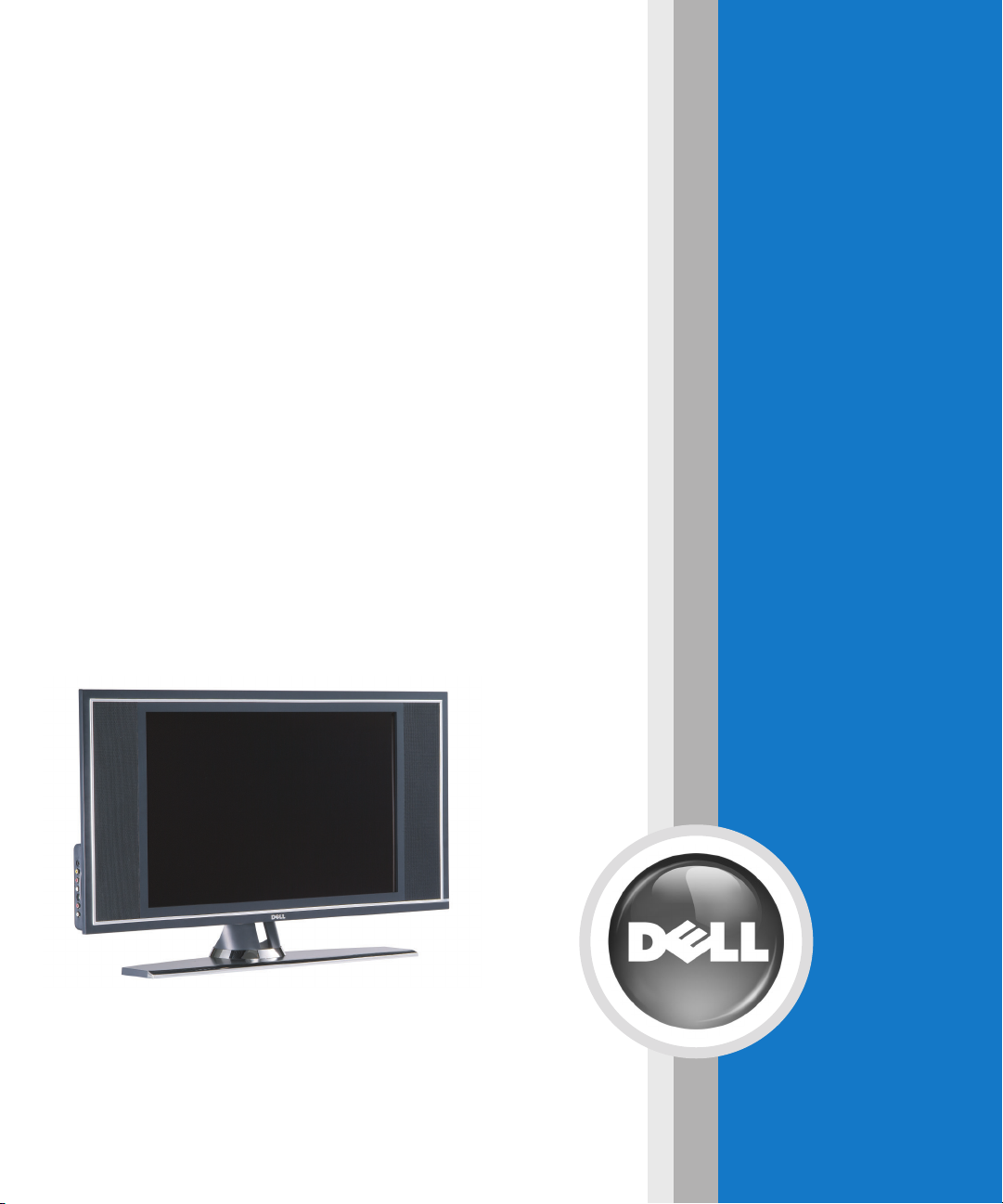
Dell™W2600 26” LCD TV
Téléviseur LCD Dell W2600 66 cm
LCD-Fernsehgerätes Dell W2600 (26 Zoll)
TV LCD 26" DellTMW2600
DellTMW2600 de 26 pulgadas
Owner’s Manual
Model W2600
TM
www.dell.com | support.dell.com
Page 2
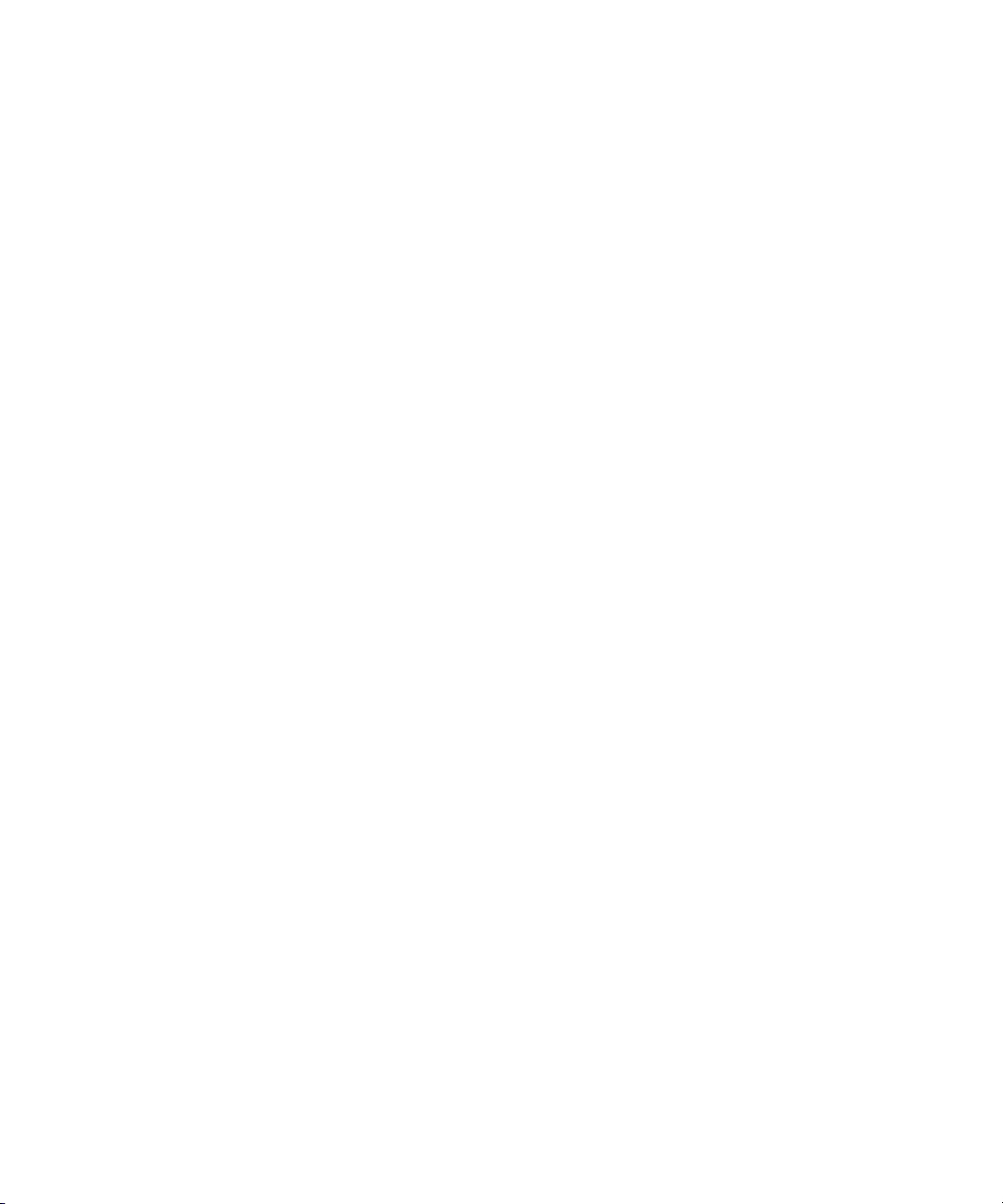
Dell™ W2600 26" LCD-TV
Benutzerhandbuch
Modell W2600
www.dell.com | support.dell.com
Page 3
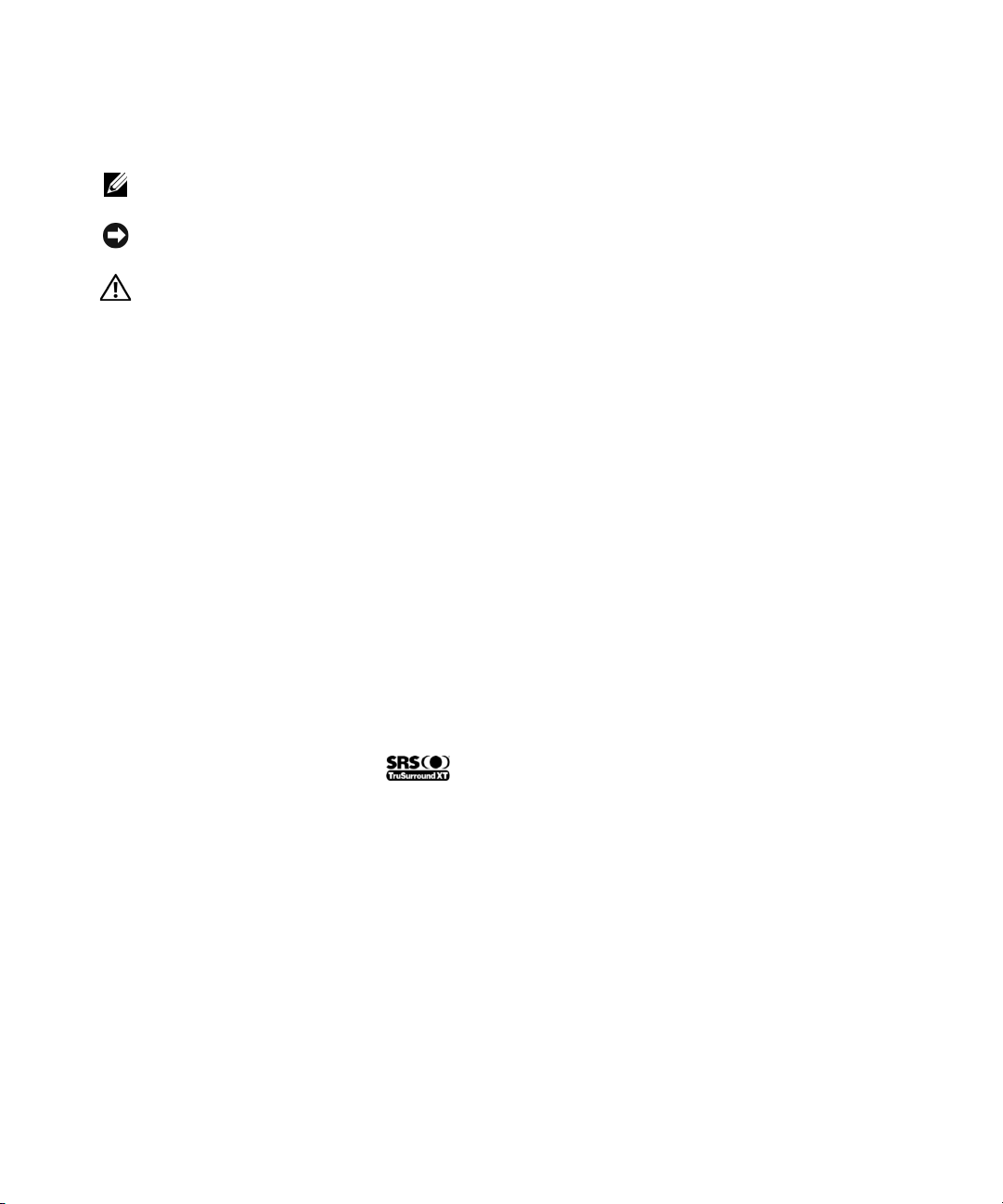
Hinweise, Vorsichtshinweise und Warnungen
HINWEIS: Ein HINWEIS macht auf wichtige Informationen aufmerksam, mit denen Sie das TV-Gerät besser
einsetzen können.
VORSICHT: VORSICHT warnt vor möglichen Beschädigungen der Hardware und zeigt, wie diese vermieden
werden können.
WARNUNG: Eine WARNUNG weist auf Gefahrenquellen hin, die materielle Schäden, Verletzungen oder sogar
den Tod von Personen zur Folge haben können.
____________________
Irrtümer und technische Änderungen vorbehalten.
© 2004 Dell Inc. Alle Rechte vorbehalten.
Nachdrucke jeglicher Art ohne die vorherige schriftliche Genehmigung von Dell Inc. sind strengstens untersagt.
Marken in diesem Text: Dell, das DELL-Logo; TruSurround XT, SRS und das Symbol (o) sind Marken von SRS Labs, Inc.;
Microsoft und Windows sind eingetragene Marken der Microsoft Corporation.
Alle anderen in dieser Dokumentation genannten Marken und Handelsbezeichnungen sind Eigentum der entsprechenden Hersteller und Firmen.
Dell Inc. verzichtet auf alle Besitzrechte an Marken und Handelsbezeichnungen, die nicht ihr Eigentum sind.
August 2004 Rev. A00
Page 4

Inhaltsverzeichnis
1 Informationen über das TV-Gerät
Vorderseite . . . . . . . . . . . . . . . . . . . . . . . . . . . . . . . 109
Rechte Seitenansicht
Linke Seitenansicht
Unterseite
. . . . . . . . . . . . . . . . . . . . . . . . . . . . . . . . 112
Inhalt des Pakets
Pflege des TV-Gerätes
. . . . . . . . . . . . . . . . . . . . . . . . . . 110
. . . . . . . . . . . . . . . . . . . . . . . . . . . 111
. . . . . . . . . . . . . . . . . . . . . . . . . . . . 114
. . . . . . . . . . . . . . . . . . . . . . . . . . 116
2 Einrichten des TV-Gerätes
Standort des TV-Gerätes . . . . . . . . . . . . . . . . . . . . . . . . . 117
Anschließen des TV-Gerätes
. . . . . . . . . . . . . . . . . . . . . . . 117
3 Fernbedienung
Einlegen von Batterien . . . . . . . . . . . . . . . . . . . . . . . . . . 127
Verwenden der Fernbedienung
Verwenden einer lernenden oder Universalfernbedienung
mit dem TV-Gerät
. . . . . . . . . . . . . . . . . . . . . . . . . . . . 131
. . . . . . . . . . . . . . . . . . . . . . 128
4 Verwenden des OSD-Menüs
Verwenden der Fernbedienung im OSD-Menü. . . . . . . . . . . . . . . 133
Festlegen der OSD-Sprache
Menü „Eingangsauswahl“
Menü „Bild“
Audio
PIP/POP/PBP
. . . . . . . . . . . . . . . . . . . . . . . . . . . . . . . 135
. . . . . . . . . . . . . . . . . . . . . . . . . . . . . . . . . . 136
. . . . . . . . . . . . . . . . . . . . . . . . . . . . . . 136
. . . . . . . . . . . . . . . . . . . . . . . 134
. . . . . . . . . . . . . . . . . . . . . . . . 134
Inhaltsverzeichnis 107
Page 5
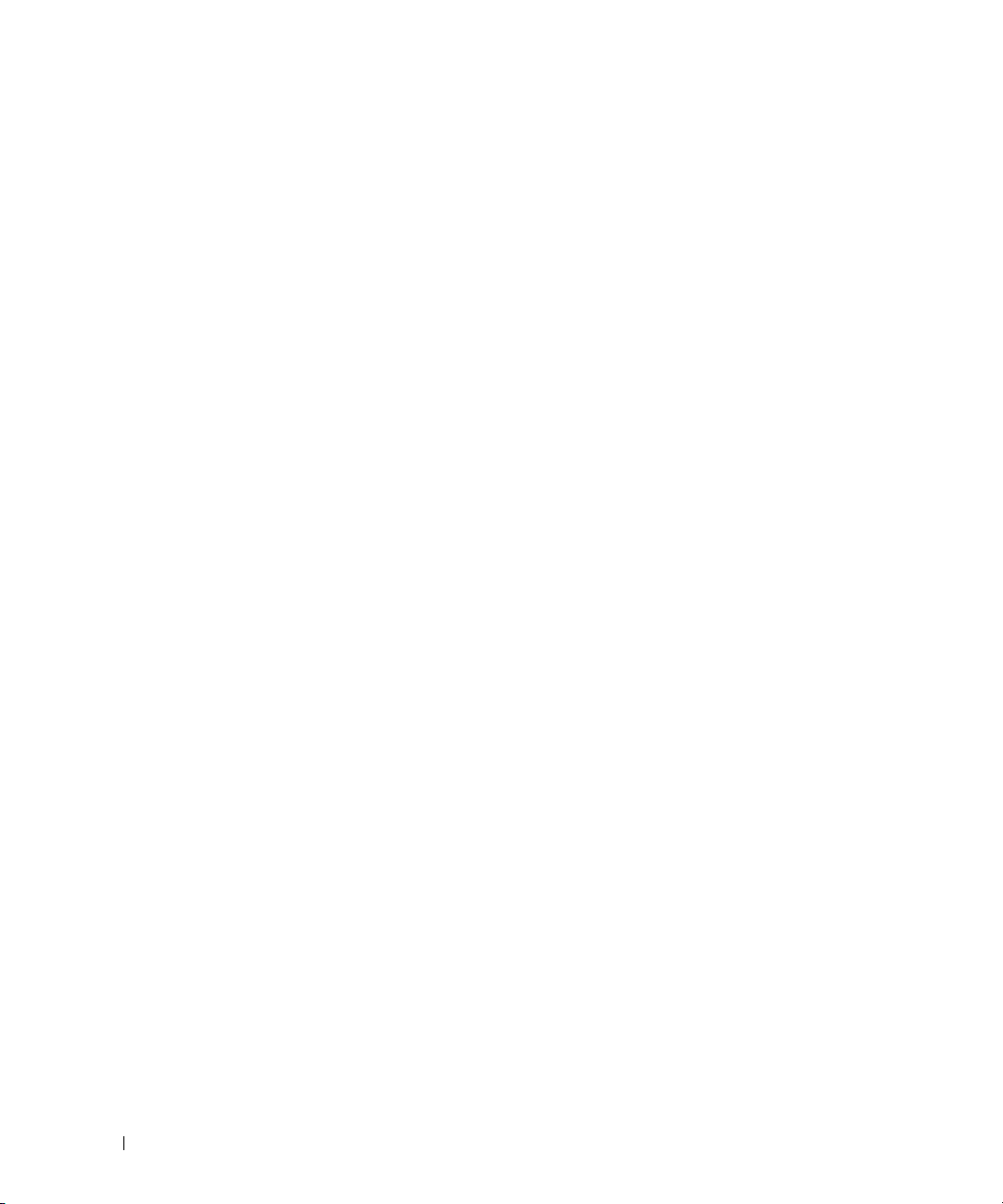
Teletext . . . . . . . . . . . . . . . . . . . . . . . . . . . . . . . . . 137
Sleep Timer
OSD-Einstellungen
Kartenleser
. . . . . . . . . . . . . . . . . . . . . . . . . . . . . . . 137
. . . . . . . . . . . . . . . . . . . . . . . . . . . . 137
. . . . . . . . . . . . . . . . . . . . . . . . . . . . . . . 138
5 Fehlerbeseitigung
Hinweise zur Fehlerbeseitigung . . . . . . . . . . . . . . . . . . . . . 141
Allgemeine Probleme
OSD-Meldungen
Fehlerbeseitigung für die Fernbedienung
Fehlerbeseitigung für den Kartenleser
. . . . . . . . . . . . . . . . . . . . . . . . . . 142
. . . . . . . . . . . . . . . . . . . . . . . . . . . . . 146
. . . . . . . . . . . . . . . . . 147
. . . . . . . . . . . . . . . . . . 148
Verwenden des Selbsttests bei Anschluss eines
Computers an das TV-Gerät
Probleme beim Verwenden des TV-Gerätes als Monitor
. . . . . . . . . . . . . . . . . . . . . . . 148
. . . . . . . . . . 149
6 Technische Daten des TV-Gerätes
Stichwortverzeichnis . . . . . . . . . . . . . . . . . . . . . . . . . 155
108 Inhaltsverzeichnis
Page 6

Informationen über das TV-Gerät
Vorderseite
2
1
1 IR-Empfänger Empfängt das Signal der Fernbedienung.
2 Stromanzeige (LED) Die Anzeige leuchtet blau, wenn das TV-Gerät eingeschaltet ist,
und gelb, wenn es sich im Stromsparmodus befindet.
Informationen über das TV-Gerät 109
Page 7
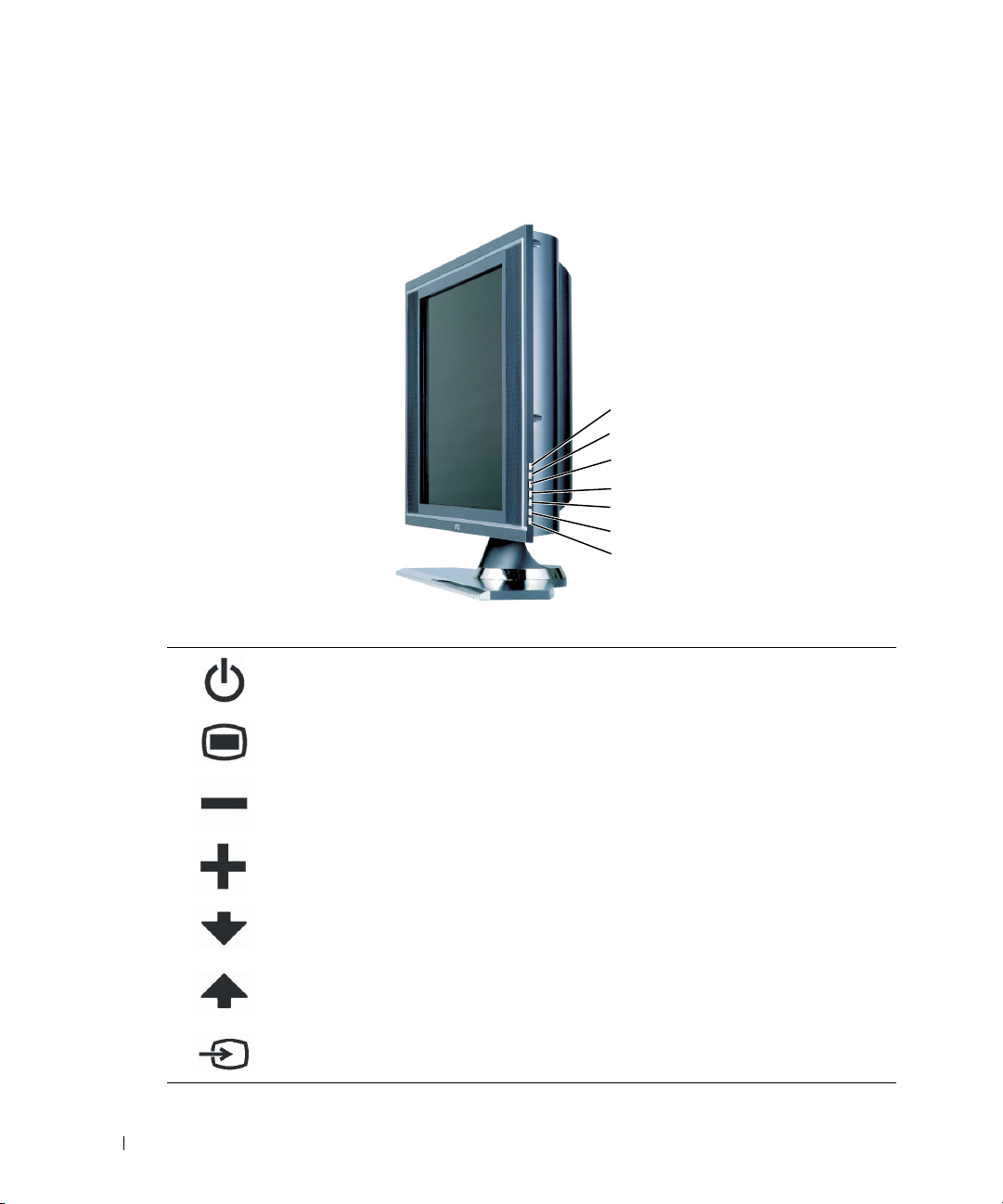
Rechte Seitenansicht
www.dell.com | support.dell.com
1
Netzschalter
2
OSD-Menütaste
3
Lautstärketaste
4
Lautstärketaste
5
Kanaltaste
7
6
5
4
3
3
2
1
Zum Ein- oder Ausschalten des TV-Gerätes drücken
Zum Aufrufen des Bildschirmmenüs (OSD) drücken
Zum Reduzieren der Lautstärke und zum Navigieren im
OSD-Menü drücken
Zum Erhöhen der Lautstärke und zum Navigieren im
OSD-Menü drücken
Zum Auswählen des vorherigen Kanals und zum Navigieren
im OSD-Menü drücken
6
Kanaltaste
7
Eingangsauswahl-Ta s t e
110 Informationen über das TV-Gerät
Zum Auswählen des nächsten Kanals und zum Navigieren
im OSD-Menü drücken
Zum Anzeigen des Menüs Eingangsauswahl drücken
Page 8
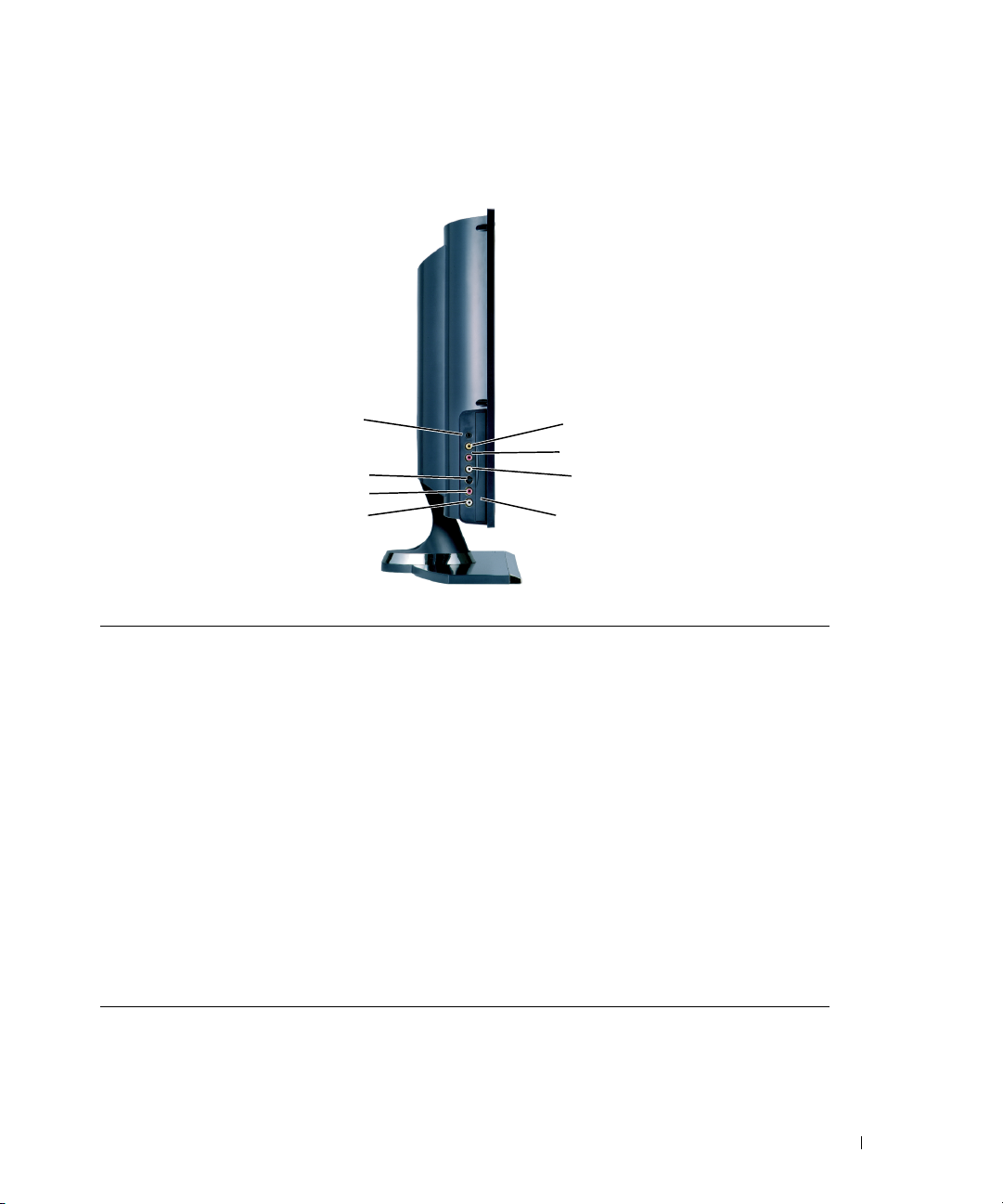
Linke Seitenansicht
8
7
6
5
1 Mischsignal-Videoanschluss (AV1) Der seitliche Mischsignal-Anschluss ist für Geräte gedacht,
die nur hin und wieder angeschlossen werden, z. B.
Videospielsysteme
2 R (rechter Audioanschluss
des Mischsignals)
3 L (linker Audioanschluss
des Mischsignals)
4 Abdeckung für Kartenleser Diese Abdeckung zur Installation eines Kartenlesers entfernen
5 L (linker Audioanschluss
für S-Video)
6 R (rechter Audioanschluss
für S-Video)
7 S-Video-Anschluss (AV3) Die seitlichen S-Video-Anschlüsse sind für Geräte gedacht,
8 Kopfhöreranschluss Zum Anschließen eines Kopfhörers
Zur Verwendung bei Anschluss eines Gerätes am
Mischsignal-Anschluss (AV1)
Zur Verwendung bei Anschluss eines Gerätes am
Mischsignal-Anschluss (AV1)
Zur Verwendung bei Anschluss eines Gerätes am
S-Video-Anschluss (AV3)
Zur Verwendung bei Anschluss eines Gerätes am
S-Video-Anschluss (AV3)
die gelegentlich angeschlossen werden, z. B. Camcorder
1
2
3
4
Informationen über das TV-Gerät 111
Page 9
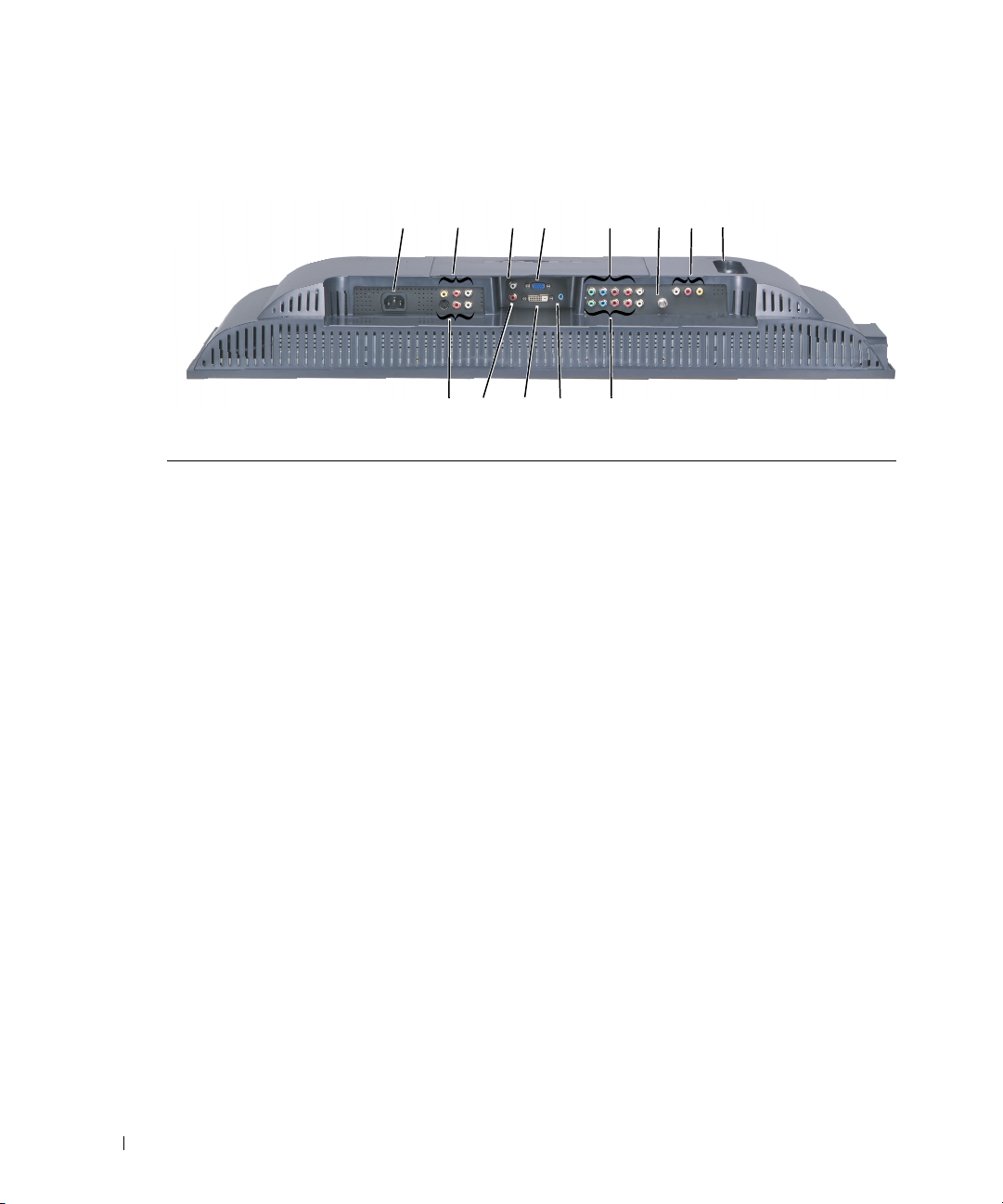
Unterseite
www.dell.com | support.dell.com
1 Stromanschluss Zum Anschließen des Netzkabels
2 Mischsignal-Anschluss
für Video und Audio (AV2)
3 DVI-Audio-Anschluss (L) Zur Verwendung bei Anschluss eines Gerätes an den
4 VGA-Anschluss Der VGA-Anschluss wird benötigt, um das TV-Gerät
5 Audio- und Videoanschlüsse
für Komponenten (AV6)
6 ANT/Cable Zum Anschließen von Antenne oder Kabelreceiver
7 Mischsignal-Ausgang
für Audio/Video
8 SCART-Anschluss Zum Anschließen von Geräten wie DVD-Player oder
9 Audio- und Videoanschluss
für Komponenten (AV5)
12
13
Zum Anschließen von Geräten wie Videorekorder oder
DVD-Player
DVI-Anschluss
als Computermonitor zu verwenden
Zum Anschließen von Geräten wie DVD-Player,
Satelliten-oder Kabelreceiver
Zum Anschließen eines Videorekorders, falls bereits eine
Antenne oder ein Kabelreceiver am Eingang ANT/Cable
angeschlossen ist
Videorekorder
Der SCART Y/C-Anschluss unterstützt den Ausgang von
S-Video sowie die Fernsehwiedergabe. Der SCART
RGB-Anschluss unterstützt den Eingang von RGB.
Zum Anschließen von Geräten wie DVD-Player,
Satelliten-oder Kabelreceiver
45
63
9101112
7
8
112 Informationen über das TV-Gerät
Page 10
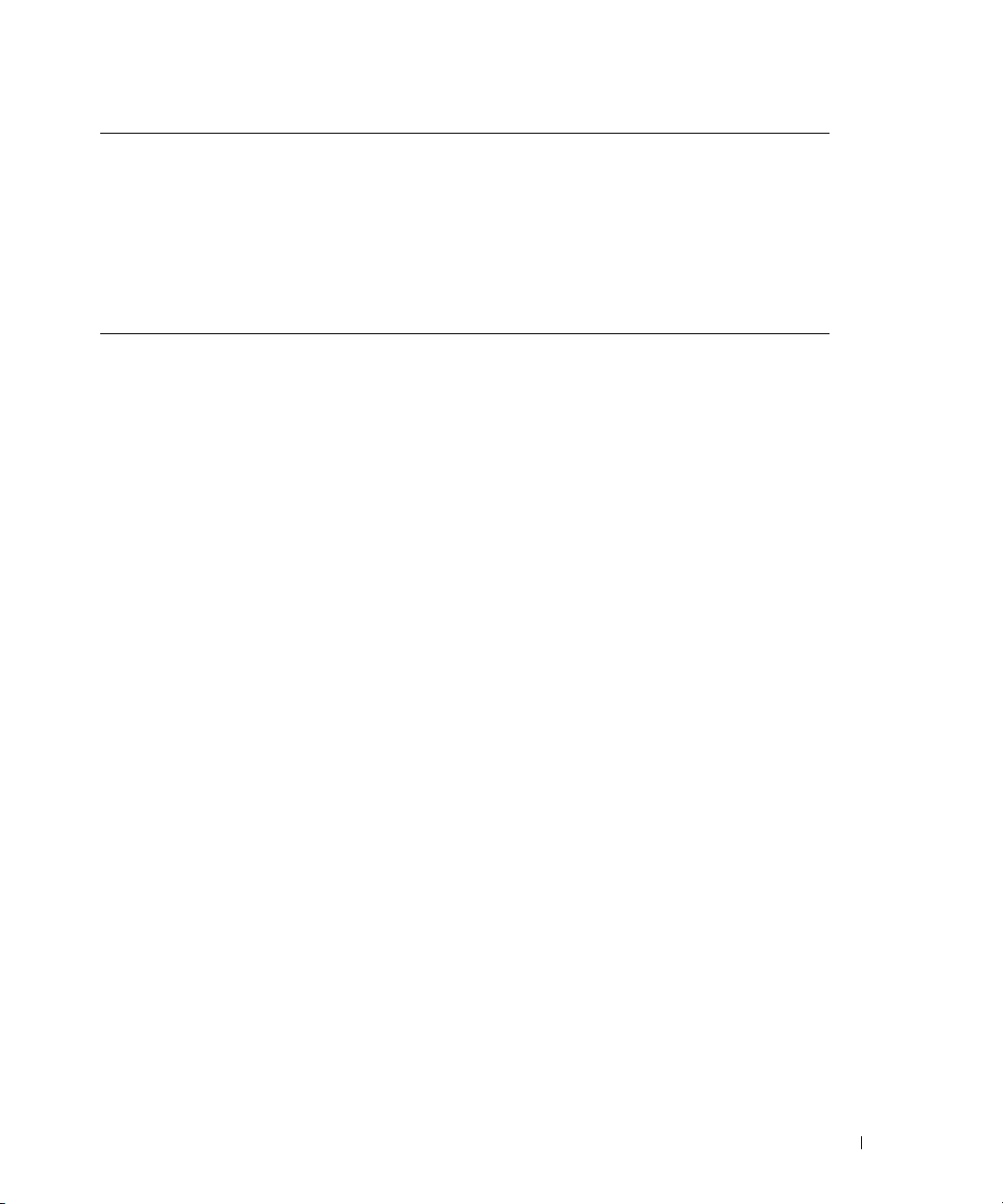
10 Audio-Anschluss für Computer Zum Anschließen des Audio-Kabels eines Computers
an das TV-Gerät
11 DVI-Anschluss Zum Anschließen von Geräten wie DVD-Player, Set-top-Box
oder Computer
12 DVI-Audio-Anschluss (R) Zur Verwendung bei Anschluss eines Gerätes an den
DVI-Anschluss
13 S-Video-Anschluss (AV4) Zum Anschließen von Geräten wie Videospielsystemen
oder DVD-Playern
Informationen über das TV-Gerät 113
Page 11
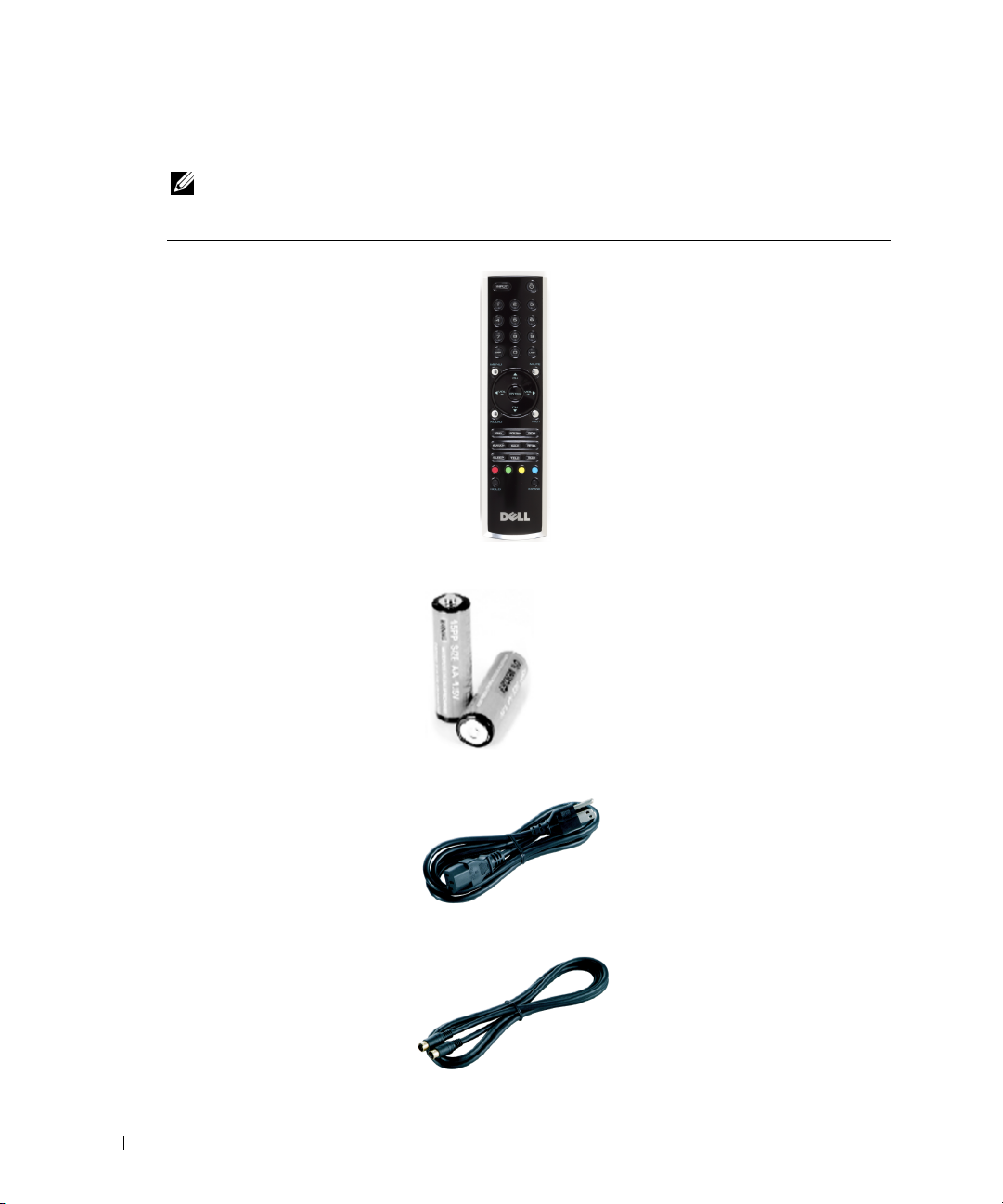
Inhalt des Pakets
HINWEIS: Komponentenkabel werden nicht mit dem TV-Gerät geliefert. Wenn Sie zusätzliche
Kabel benötigen, wenden Sie sich an Dell.
Fernbedienung
www.dell.com | support.dell.com
Microbatterien (2)
Netzkabel
S-Video-Kabel
114 Informationen über das TV-Gerät
Page 12
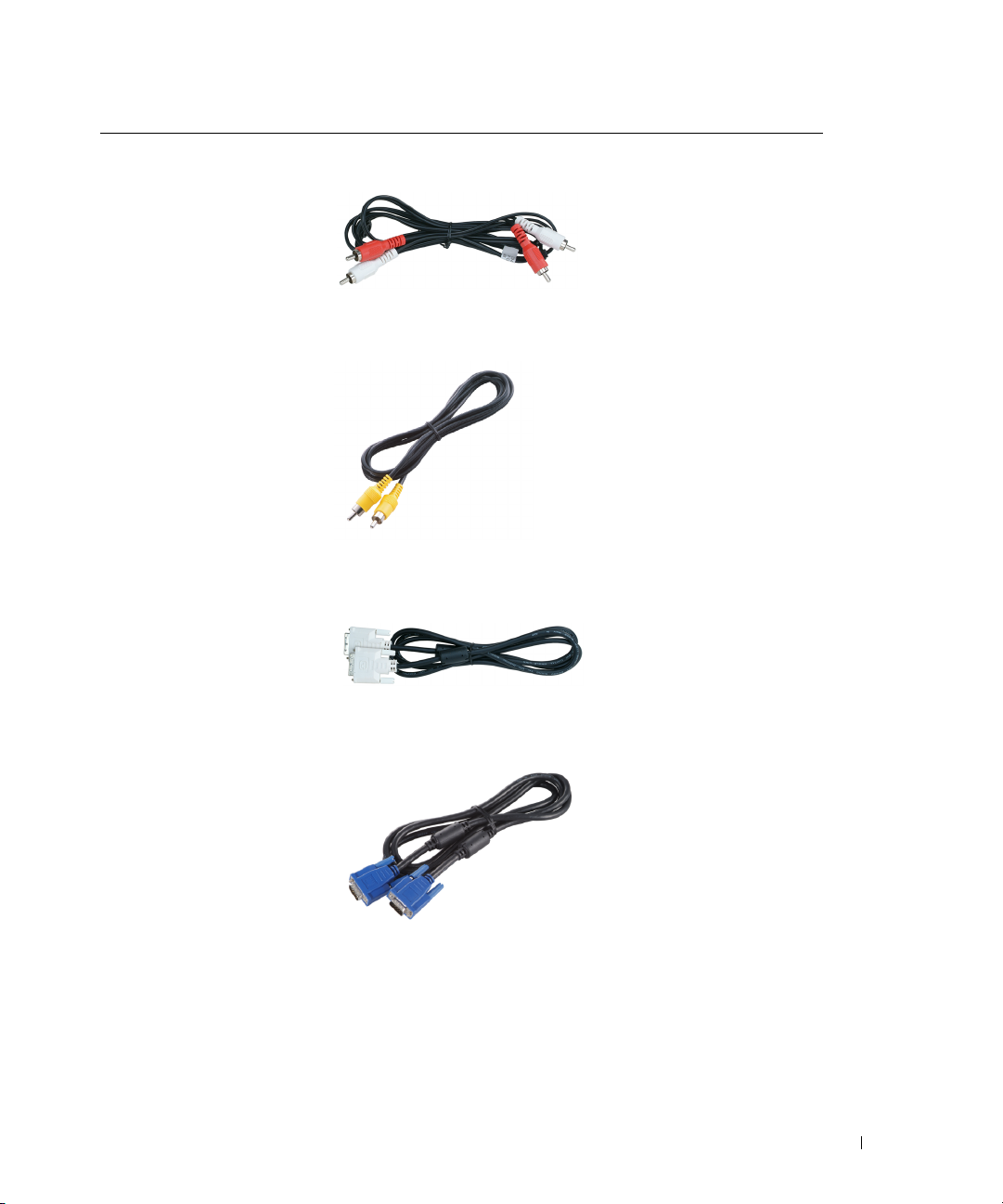
Audio-Kabel (2)
Mischsignalkabel
DVI-Kabel
VGA-Kabel
Informationen über das TV-Gerät 115
Page 13
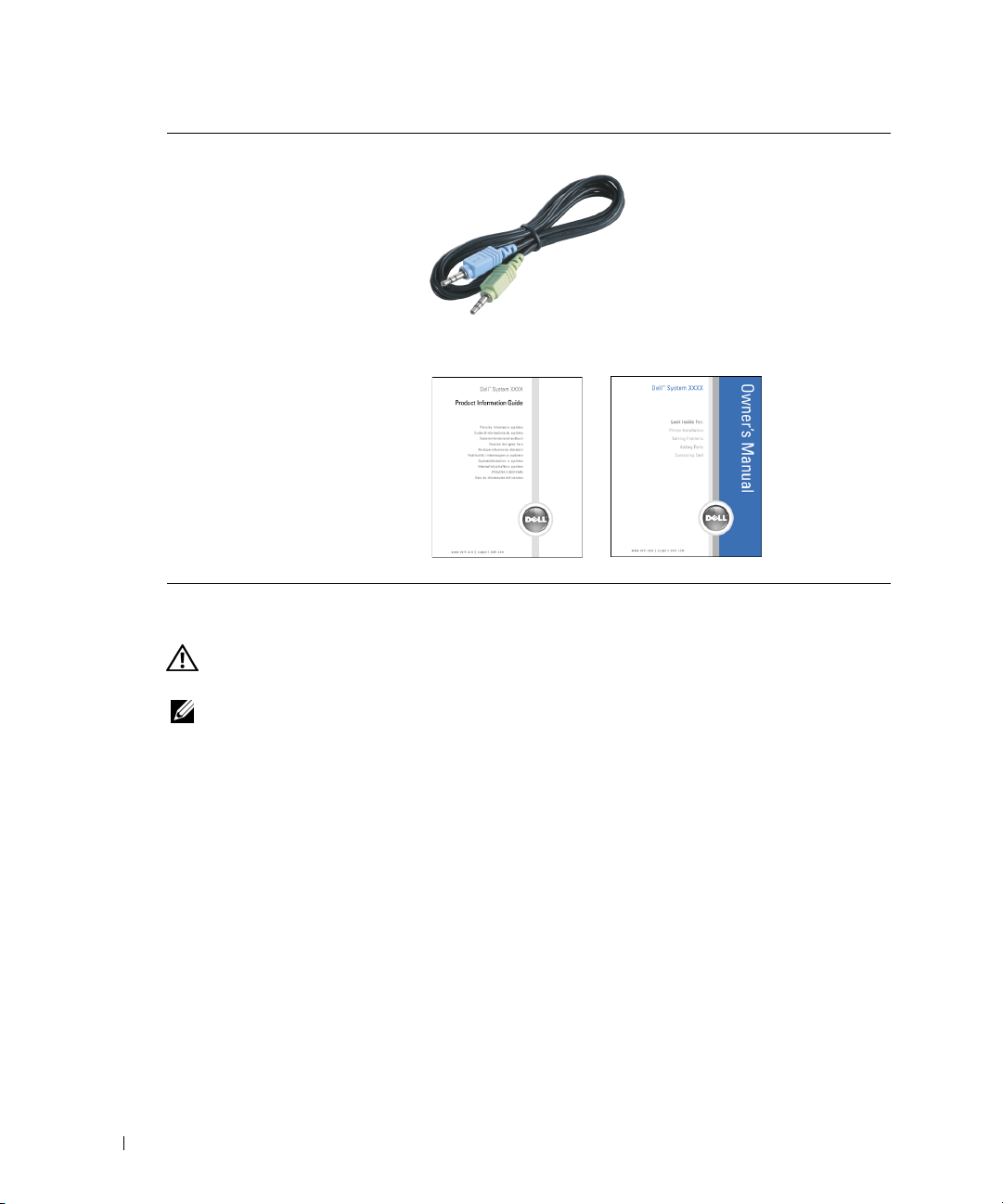
PC-Audiokabel
Dokumentation
www.dell.com | support.dell.com
Pflege des TV-Gerätes
WARNUNG: Das Gerät sollte nur von einem autorisierten Techniker gewartet werden. Öffnen Sie das
TV-Gerät nicht.
HINWEIS: Ziehen Sie vor dem Reinigen den Netzstecker.
• Verwenden Sie zum Reinigen des Bildschirms ein weiches, sauberes und fusselfreies Tuch,
das Sie zuvor mit Wasser leicht befeuchtet haben.
• Für das Gehäuse verwenden Sie ein mit mildem Reiniger angefeuchtetes Tuch.
• Verwenden Sie keine Chemikalien wie Benzin, Verdünner, Ammoniak oder Scheuermittel.
• Verwenden Sie keine Druckluft zum Reinigen des Gerätes.
116 Informationen über das TV-Gerät
Page 14
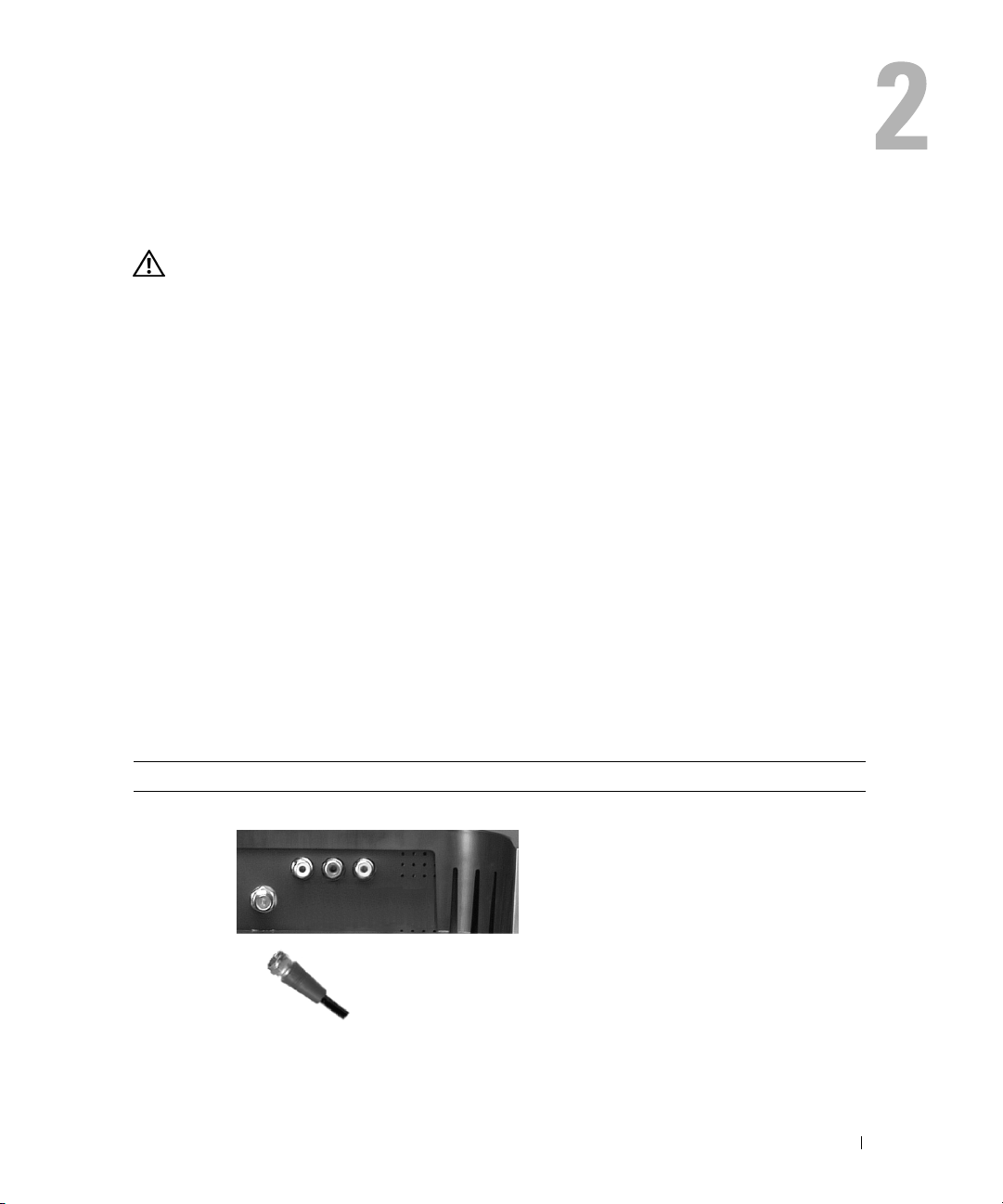
Einrichten des TV-Gerätes
WARNUNG: Lesen Sie erst die Sicherheitshinweise im Produktinformationshandbuch, bevor Sie die
in diesem Abschnitt beschriebenen Schritte ausführen.
Standort des TV-Gerätes
Beachten Sie bei der Auswahl des Aufstellorts für Ihr TV-Gerät die folgenden Punkte:
• Lagern und verwenden Sie das TV-Gerät nicht an Orten, an denen es großer Hitze,
direkter Sonneneinstrahlung oder extremer Kälte ausgesetzt ist.
• Vermeiden Sie, das TV-Gerät zwischen Orten mit starken Temperaturschwankungen
hin und her zu wechseln. Weitere Informationen finden Sie in den technische Daten.
• Setzen Sie das TV-Gerät keinen starken Vibrationen oder Stößen aus. Transportieren Sie
das TV-Gerät nicht im Kofferraum.
• Lagern Sie das TV-Gerät nicht an Orten, wo es hoher Luftfeuchtigkeit oder Staub
ausgesetzt ist.
• Stellen Sie das TV-Gerät nicht an Orten auf, wo Wasser oder andere Flüssigkeiten
darauf spritzen oder sogar eindringen könnten.
Anschließen des TV-Gerätes
Ihr TV-Gerät besitzt fünf Arten von Standardanschlüssen.
Qualität Kabel und Anschlüsse Verwendungszweck
Gut Koaxialkabel (HF) übertragen Bild und
Ton gemeinsam. Der Koaxialanschluss ist
am TV-Gerät mit ANT/Cable beschriftet.
Die Position des Anschlusses wird unter
„Unterseite“ auf Seite 112 gezeigt.
Einrichten des TV-Gerätes 117
Page 15
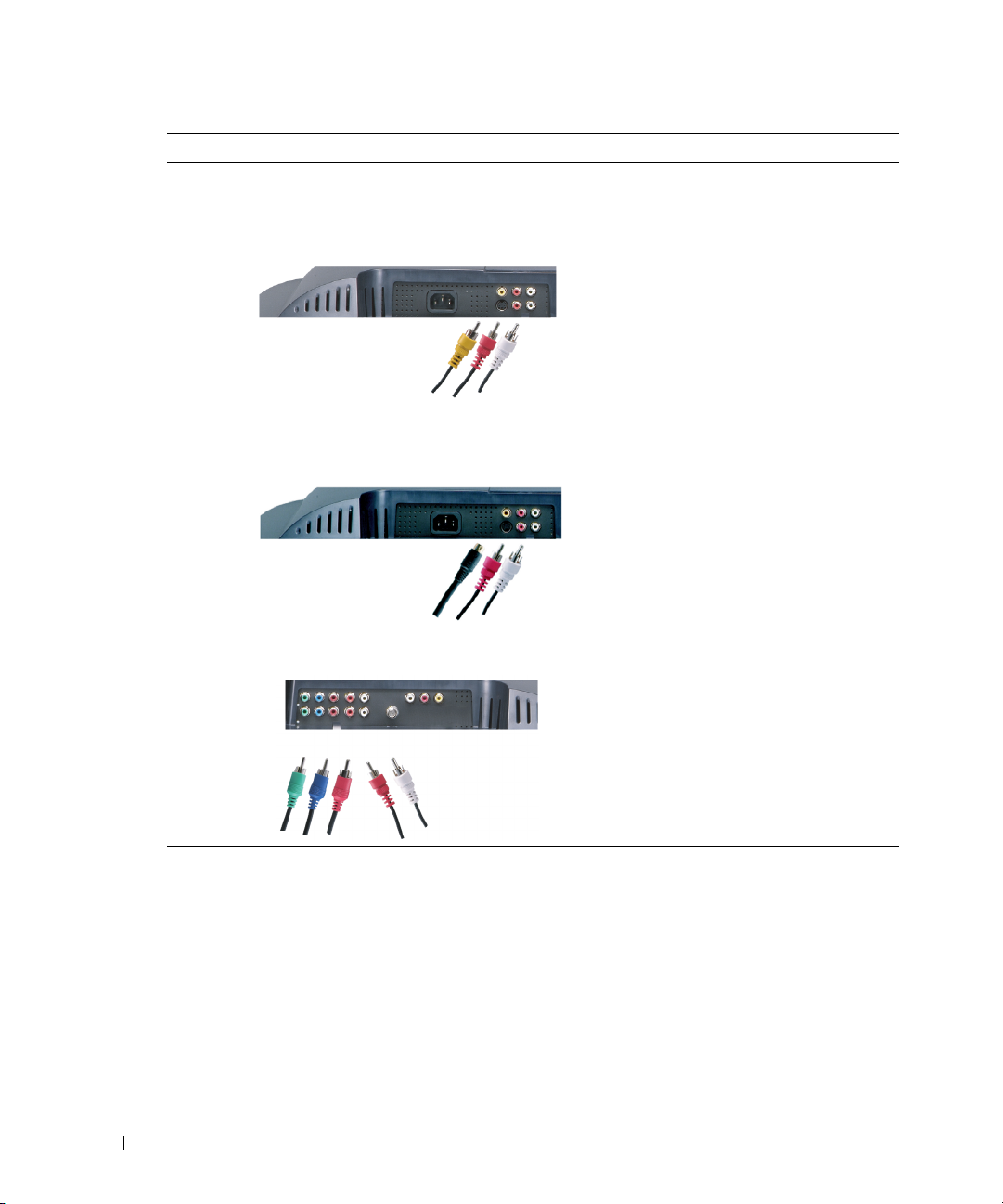
Qualität Kabel und Anschlüsse Verwendungszweck
Gut Beim Mischsignal wird das Videosignal (Bild)
www.dell.com | support.dell.com
Besser S-Video teilt das Videosignal in ein
Am besten Beim Mischsignal werden für das Bild drei
über ein Kabel übertragen. Wenn Sie einen
Mischsignal-Videoanschluss verwenden,
müssen Sie auch Mischsignal-Audiokabel
anschließen. Die Position des Anschlusses
wird unter „Linke Seitenansicht“ auf
Seite 111 und „Unterseite“ auf Seite 112
gezeigt.
Schwarzweiß- und ein Farbsignal auf.
Wenn Sie einen S-Video-Anschluss
verwenden, müssen Sie auch die AV-Kabel
für den Ton anschließen. Die Position der
Anschlüsse wird unter „Linke Seitenansicht“
auf Seite 111 und „Unterseite“ auf Seite 112
gezeigt.
Signale übertragen: zwei für Farbe und eines
für Schwarzweiß. Sie benötigen alle fünf
Kabel. Die Position des Anschlusses wird
unter „Unterseite“ auf Seite 112 gezeigt.
118 Einrichten des TV-Gerätes
Page 16
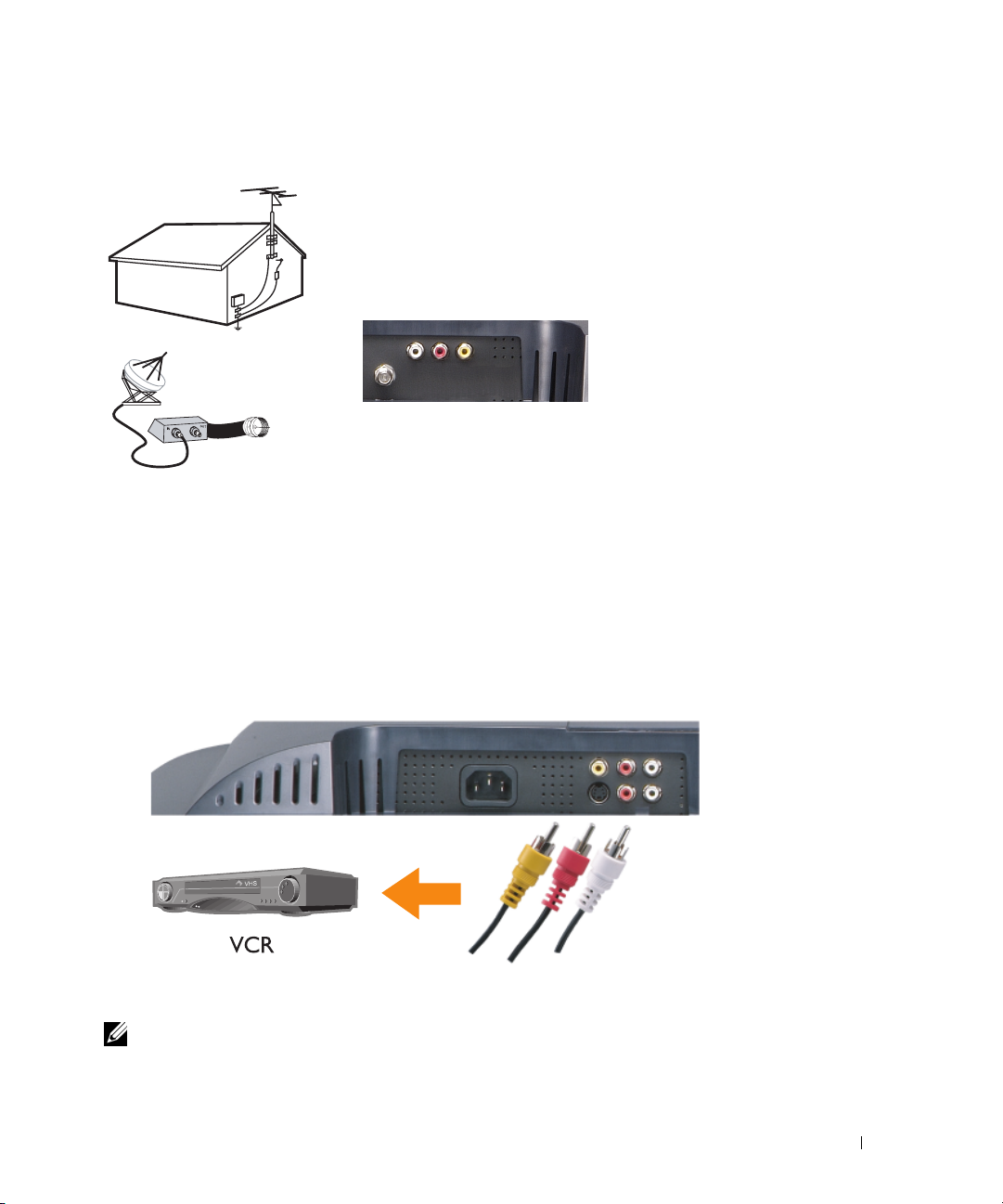
Verwenden des Koaxialanschlusses ANT/Cable
1
TV-Gerät abschalten und Netzstecker ziehen.
2
Koaxialkabel mit dem Anschluss ANT/Cable am TV verbinden.
3
Netzkabel für TV einstecken und TV-Gerät einschalten.
4
OSD-Menü aufrufen und TV wählen. Siehe „Menü „Eingangsauswahl““ auf Seite 134.
Verwenden des Mischsignal-Videoanschlusses
1
TV-Gerät abschalten und Netzstecker ziehen.
HINWEIS: Wenn Sie ein Gerät anschließen, das Sie später schnell und einfach wieder trennen
möchten, z. B. einen Camcorder, sollten Sie den Mischsignal-Videoanschluss an der Seite des
TV-Gerätes verwenden.
Einrichten des TV-Gerätes 119
Page 17

2
Gerät einschließlich der Audiokabel anschließen.
3
Netzkabel für TV und Geräte einstecken und beides einschalten.
4
OSD-Menü aufrufen und entsprechenden Mischsignaleingang auswählen.
Siehe „Menü „Eingangsauswahl““ auf Seite 134.
Verwenden des S-Video-Anschlusses
www.dell.com | support.dell.com
1
TV-Gerät abschalten und Netzstecker ziehen.
HINWEIS: Wenn Sie ein Gerät anschließen, das Sie später schnell und einfach wieder trennen
möchten, z. B. einen Camcorder, sollten Sie den S-Video-Anschluss an der Seite des TV-Gerätes
verwenden.
Gerät einschließlich der Audiokabel anschließen.
2
3
Netzkabel für TV und Geräte einstecken und beides einschalten.
4
OSD-Menü aufrufen und entsprechenden S-Video-Eingang auswählen.
Siehe „Menü „Eingangsauswahl““ auf Seite 134.
120 Einrichten des TV-Gerätes
Page 18

Verwenden der Komponenten-Anschlüsse
1
TV-Gerät abschalten und Netzstecker ziehen.
2
Gerät einschließlich der Audiokabel anschließen.
3
Netzkabel für TV und Geräte einstecken und beides einschalten.
4
OSD-Menü aufrufen und entsprechenden Komponenteneingang auswählen.
Siehe „Menü „Eingangsauswahl““ auf Seite 134.
Einrichten des TV-Gerätes 121
Page 19

Verwenden des SCART-Anschlusses
www.dell.com | support.dell.com
1
TV-Gerät abschalten und Netzstecker ziehen.
2
Gerät anschließen.
3
Netzkabel für TV und Geräte einstecken und beides einschalten.
4
OSD-Menü aufrufen und entsprechenden Komponenteneingang auswählen.
Siehe „Menü „Eingangsauswahl““ auf Seite 134.
122 Einrichten des TV-Gerätes
Page 20

Verwenden des DVI-Anschlusses
Beim Anschließen eines Computers können Sie nur einen Anschluss verwenden: VGA oder DVI.
1
TV-Gerät abschalten und Netzstecker ziehen.
2
Abdeckung an der Rückseite des TV-Gerätes entfernen; dazu die Abdeckung nach hinten
und oben ziehen.
3
Weiße DVI-Kabel und Audiokabel anschließen.
Für den Anschluss eines Videogerätes sind die Audioanschlüsse (rot und weiß) zu nutzen,
für den Anschluss eines Computers der Stereoanschluss (grün).
HINWEIS: Einige Kabelreceiver verfügen über DVI-Anschlüsse, unterstützen die DVI-Verbindung
jedoch nicht. Weitere Informationen erhalten Sie von Ihrem Kabelanbieter.
Einrichten des TV-Gerätes 123
Page 21

www.dell.com | support.dell.com
4
Abdeckung wieder anbringen.
5
Netzkabel für TV und Geräte einstecken und beides einschalten.
6
OSD aufrufen und
Verwenden von VGA
Mit dem VGA-Anschluss können Sie das TV-Gerät als Computermonitor verwenden.
HINWEIS: Beim Anschließen eines Computers können Sie nur einen Anschluss verwenden: VGA oder DVI.
TV-Gerät abschalten und Netzstecker ziehen.
1
2
Abdeckung an der Rückseite des TV-Gerätes entfernen; dazu die Abdeckung nach hinten
und oben ziehen.
DVI
wählen. Siehe „Menü „Eingangsauswahl““ auf Seite 134.
124 Einrichten des TV-Gerätes
Page 22

3
Blaues VGA-Kabel mit dem TV-Gerät und dem Computer verbinden.
4
Grünes Audiokabel mit dem Anschluss am TV-Gerät und am Computer verbinden.
5
Abdeckung wieder anbringen.
6
Netzkabel für TV und Geräte einstecken und beides einschalten.
7
OSD aufrufen und
VGA
wählen. Siehe „Menü „Eingangsauswahl““ auf Seite 134.
Einrichten des TV-Gerätes 125
Page 23

www.dell.com | support.dell.com
126 Einrichten des TV-Gerätes
Page 24

Fernbedienung
Einlegen von Batterien
Bevor Sie die Fernbedienung verwenden können, müssen Sie zwei Microbatterien
(Typ AAA) einlegen.
1
Batteriefachabdeckung öffnen.
2
Batterien einlegen. Auf korrekte Polarität achten. Die Pole der Batterien müssen mit den
Symbolen + und – im Batteriefach übereinstimmen
3
Batteriefachabdeckung wieder schließen.
Fernbedienung 127
Page 25

Verwenden der Fernbedienung
www.dell.com | support.dell.com
26
25
24
23
22
21
20
19
18
17
16
15
1
2
3
4
5
6
7
8
9
10
11
12
128 Fernbedienung
14
13
Page 26

1 Betriebstaste Zum Ein- und Ausschalten des TV-Gerätes
2 Zifferntasten Zur Kanalauswahl
3 Last (Letzter) Zum Auswählen des zuvor gesehenen Kanals
4 Mute (Stumm) Zum Aus- und wieder Einschalten des Tons
5 CH
(Aufwärtspfeil)
6 Enter (Eingabe) Zum Auswählen einer OSD-Option, der Kanalauswahl
7 CH
(Abwärtspfeil)
8 Pict (Bild) Wählt nacheinander die Voreinstellungen des Menüs Bild
9 Pos Ändert die Position des Bild-in-Bild-Fensters (PIP)
10 PIP Sel
(PIP-Auswahl)
11 SAP Aktiviert das
12 Size (Größe) Wählt nacheinander die Größenoptionen des Menüs Bild
13 Expand
(Erweitern)
14 Hold (Pause) Bei mehrteiligen Seiten wird nach einer bestimmten
15 Videotext-Tasten Die vier Standardtasten für Videotext
16 Sleep
(Automatische
Abschaltung)
17 Tele (Videotext) Schaltet durch die drei Videotextmodi:
18 Swap (Wechseln) Wechselt in den Modi PIP, POP und PBP zwischen Bildern
19 PIP Aktiviert und beendet den PIP-Modus
Zum Auswählen des nächsten Kanals
Im OSD-Menü dient die Kanaltaste zum Navigieren in Menüs
oder Bildauswahl im Kartenlesermodus
Zum Auswählen des vorherigen Kanals
Im OSD-Menü dient die Kanaltaste zum Navigieren in Menüs
Schaltet zwischen Fenstern in den Modi Bild-in-Bild (PIP),
Bild-außerhalb-Bild (POP) und Bild-neben-Bild (PBP) um
Second Audio Program (SAP)
(Zweites Audioprogramm)
Schaltet durch die drei Vergrößerungsmodi:
• Obere Bildschirmhälfte in großen Buchstaben
• Untere Bildschirmhälfte in großen Buchstaben
• Normale Ansicht
Zeit automatisch zum nächsten Seitenteil geschaltet.
Diese Taste schaltet um zwischen:
• Fixieren der Seite
• Aktivieren der automatischen Umschaltung
Aktiviert die automatische Abschaltung mit dem Sleep-Timer
•Ein
• Mix (Videotext und Programm gleichzeitig)
•Aus
Fernbedienung 129
Page 27

20 POP PBP Aktiviert und beendet den POP- bzw. PBP-Modus
21 Audio Schaltet durch die voreingestellten Audiooptionen
22 Vol +
23 Vol -
24 Menu (Menü) Ruft das OSD-Hauptmenü auf und beendet es
25 Disp (Info) Zeigt Informationen zum TV an, z. B. den aktuellen Kanal
www.dell.com | support.dell.com
26 Input (Eingang) Ruft das Menü Eingangsauswahl auf und schließt es
(Lautstärke +)
(Lautstärke –)
Erhöht die Lautstärke
Dient im OSD-Menü zum Navigieren
Verringert die Lautstärke
Dient im OSD-Menü zum Navigieren
im TV-Modus
130 Fernbedienung
Page 28

Verwenden einer lernenden oder Universalfernbedienung mit dem TV-Gerät
Mit vorprogrammierten Universalfernbedienungen können Sie folgende Funktionen Ihres
Dell TV-Gerätes steuern:
• Ein-/Ausschalten
• Kanalwahl (+)
• Kanalwahl (-)
• Lautstärke (+)
• Lautstärke (-)
• Stummschaltung
• Eingangsauswahl
HINWEIS: Möglicherweise sind künftige vorprogrammierte Universalfernbedienungen in der Lage,
auch weitere Funktionen zu steuern.
Universalfernbedienungen werden für Ihr Dell TV-Gerät folgendermaßen programmiert:
• Wenn das Handbuch der Fernbedienung Herstellercodes enthält, können Sie für das
TV-Gerät die Philips-Codes wählen.
• Wenn die Fernbedienung über eine Suchfunktion verfügt, können Sie eventuell damit
den richtigen Code finden.
• Wenn die Fernbedienung eine Lernfunktion besitzt, können Sie neben den oben
angegebenen Funktionen weitere Funktionen von der Originalfernbedienung des
Gerätes bestimmte Tasten der Universalfernbedienung zuordnen.
HINWEIS: Beachten Sie die genauen Anleitungen im Handbuch der Universalfernbedienung.
Fernbedienung 131
Page 29

www.dell.com | support.dell.com
132 Fernbedienung
Page 30

Verwenden des OSD-Menüs
Ihr TV-Gerät verfügt über ein Bildschirm- oder OSD-Menü, mit dem Sie den Eingang wählen,
Bild- und Audioeinstellungen vornehmen und mehrere Bilder über PIP, POP und PBP einblenden
können. Das OSD-Menü dient auch zum Auswählen anzuzeigender Bilder vom Kartenleser und
zum Einstellen des Bildes, falls Sie das TV-Gerät als Computermonitor einsetzen.
Verwenden der Fernbedienung im OSD-Menü
HINWEIS: Sie können Optionen im OSD-Menü mit den Lautstärke- und Kanaltasten an der Seite
des TV-Gerätes oder auf der Fernbedienung wählen. Wenn nicht gesondert darauf hingewiesen wird,
beschreibt dieser Abschnitt den Einsatz der Fernbedienung.
Zum Aufrufen des OSD-Menüs die Taste
1
Neun Symbole werden unten auf dem Bildschirm eingeblendet.
HAUPTMEN
Menu
drücken
SCHLIESSEN EINGANGS-
2
AUS WAHL
Mit der linken und rechten Lautstärketaste zwischen den Symbolen wählen
BILD AUDIO PIP/POP
PBP
FORMAT
TELETEX
SLEEP
TIMER
SETUP
Das aktive Symbol wird hervorgehoben (markiert).
3
Zum Auswählen einer Option
4
Im Optionsmenü mit den Kanaltasten eine Einstellung wählen
HINWEIS: Ein roter Pfeil wird neben den Einstellungen angezeigt, wenn Sie durch die Optionen blättern.
Ein Häkchen wird neben der gewählten Option angezeigt.
5
Mit den Kanaltasten und
HINWEIS: Mit Schließen kehren Sie zum Hauptmenü zurück. Mit einem Druck auf die Taste
Menu schließen Sie das OSD-Menü.
Auswahl treffen und
6
7
OSD-Menü mit
Schließen
Menu
an der Fernbedienung oder
Enter
drücken, wenn das zugehörige Symbol markiert ist
Enter
Einstellungen anpassen oder auswählen
wählen
Schließen
im Hauptmenü schließen.
Verwenden des OSD-Menüs 133
Page 31

Festlegen der OSD-Sprache
1
OSD-Menü mit
2
Die Option
3
Im Menü
Setup
Setup
Menu
aufrufen
auswählen
den Eintrag
Sprache
und dann die gewünschte Anzeigesprache für das
OSD-Menü auswählen.
Menü „Eingangsauswahl“
Das Menü
Eingangsauswahl
angeschlossenen Geräten. Mit
www.dell.com | support.dell.com
direkt auf. Sie können auch
SCHLIESSEN
VGA
DVI
TV
AV1 (COMPOSITE 1)
AV2 (COMPOSITE 2)
AV3 (S-VIDEO 1)
AV4 (S-VIDEO 2)
AV5 (COMPONENT 1)
AV6 (COMPONENT 2)
SCART Y/C
SCART RGB
KARTENLESER
EINGÄNGE ANZEIGEN
DVI — Wählen Sie diesen Eintrag, wenn ein Gerät (z. B. eine Set-top-Box) mit dem DVI-Anschluss
verbunden ist. Unter „Unterseite“ auf Seite 112 wird die Position des DVI-Anschlusses gezeigt.
TV — Wählen Sie diesen Eintrag, wenn eine Antenne oder ein Kabel mit dem Anschluss ANT/Cable
verbunden ist. Unter „Unterseite“ auf Seite 112 wird die Position des Anschlusses ANT/Cable gezeigt.
AV1 — Wählen Sie diesen Eintrag, wenn ein Videogerät (z. B. ein Videospielsystem) mit dem
Mischsignal-Anschluss an der Seite des TV-Gerätes verbunden ist. Unter „Linke Seitenansicht“
auf Seite 111 wird die Position des Mischsignal-Anschlusses gezeigt.
AV2 — Wählen Sie diesen Eintrag, wenn ein Videogerät (z. B. ein DVD-Player) mit dem MischsignalAnschluss auf der Rückseite des TV-Gerätes verbunden ist. Unter „Unterseite“ auf Seite 112 wird die
Position des Mischsignal-Anschlusses gezeigt.
dient zum Auswählen der Quelle für Bild und Ton, abhängig von den
Input
auf der Fernbedienung rufen Sie das Menü
Menu
drücken und im Hauptmenü
EINGANGSAUSWAHL
ALLE AKTIV
Eingangsauswahl
Eingangsauswahl
HINWEIS: Unter Eingänge
anzeigen können Sie zwischen
Aktiv und Alle wählen.
Aktive Eingänge sind solche,
an denen Geräte angeschlossen
sind. Die verfügbaren Eingänge
werden weiß angezeigt, die
nicht verfügbaren grau. Alle
zeigt alle Eingänge, so dass
Sie selbst solche auswählen
können, an die kein Gerät
angeschlossen ist.
VGA — Wählen Sie diesen
Eintrag, wenn das TV-Gerät als
Computermonitor eingesetzt wird
und mit einem VGA-Kabel an den
Computer angeschlossen ist. Unter
„Unterseite“ auf Seite 112 wird die
Position des VGA-Anschlusses gezeigt.
auswählen.
134 Verwenden des OSD-Menüs
Page 32

AV3 — Wählen Sie diesen Eintrag, wenn ein Videogerät (z. B. ein Videorekorder) mit dem S-VideoAnschluss an der Seite des TV-Gerätes verbunden ist. Unter „Linke Seitenansicht“ auf Seite 111 wird
die Position des S-Video-Anschlusses gezeigt.
AV4 — Wählen Sie diesen Eintrag, wenn ein Videogerät (z. B. ein DVD-Player) mit dem S-VideoAnschluss auf der Rückseite des TV-Gerätes verbunden ist. Unter „Unterseite“ auf Seite 112 wird die
Position des S-Video-Anschlusses gezeigt.
AV5 — Wählen Sie diesen Eintrag, wenn ein Videogerät (z. B. ein Satellitenreceiver) mit dem
Komponenten-Anschluss verbunden ist. Unter „Unterseite“ auf Seite 112 wird die Position des
Komponenten-Anschlusses gezeigt.
AV6 — Wählen Sie diesen Eintrag, wenn ein Videogerät (z. B. ein DVD-Player) mit dem KomponentenAnschluss verbunden ist. Unter „Unterseite“ auf Seite 112 wird die Position des KomponentenAnschlusses gezeigt.
SCART — Wählen Sie diesen Eintrag, wenn ein Videogerät (z. B. ein DVD-Player) mit dem SCARTAnschluss auf der Rückseite des TV-Gerätes verbunden ist. Unter „Unterseite“ auf Seite 112 wird die
Position des SCART-Anschlusses gezeigt.
HINWEIS: Unter dem Menüpunkt OSD-Einstellungen im Menü Setup können Sie für Eingangsauswahl
auch festlegen, dass die Gerätebezeichnung angezeigt wird. Dann wird z. B. anstelle von AV2 im Menü
Eingangsauswahl DVD angezeigt.
Menü „Bild“
BILD
ZURÜCK
VOREINSTELLUNG
HELLIGKEIT
KONTRAST
SCHÄRFE
FARBTEMP.
FARBTON
FARBSÄTTIGUNG
H. UMSCHALTUNG
PERSÖNLICH
38
38
3
NAT
ÜRLICHE
38
38
38
Die Voreinstellungen für die Farbtemperatur sind:
• Natürliche: die Farbtemperatur des Gerätes
• Normale: 6500K
• Blau: 9300K
• Rot: 5700K
Wenn Sie eine der hier aufgeführten
Standardbildeinstellungen wählen,
werden die individuellen
Einstellungen automatisch
aktualisiert, um das beste Bild für
den gewählten Inhalt darzustellen.
•Filme
•Sport
•Schw. Signal
•Multimedia
Mit
Persönlich
können Sie die
Einzelwerte selbst einstellen,
z. B.
Helligkeit
und
Farbe
.
Verwenden des OSD-Menüs 135
Page 33

Audio
ZURÜCK
MIDNIGHT-MODUS
EQUALIZER-MODUS
HÖHEN
BASS
www.dell.com | support.dell.com
TV-AUSGANG LAUTST.
PROGRAMM
STUMM
•Musik
• Theater
•Voice
Mit
Persönlich
Wählen Sie
Programm
Zweites Audioprogramm).
PIP/POP/PBP
AUDIO
Midnight-Modus gleicht die großen
Lautstärkeunterschiede zwischen
EIN AUS
EIN AUS
PERSÖNLICH
0
Dialog- und Action-Szenen aus.
SRS TruSurround XT
Surround-Sound mit zwei
Lautsprechern für eine beliebige
Quelle für ein breiteres Band
mit tieferem, reichem Bass.
0
BEHOBEN
STEREO
EIN AUS
Wenn Sie einen voreingestellten
Equalizer-Modus
Liste wählen, werden die
individuellen Einstellungen
automatisch aktualisiert:
können Sie die Einzelwerte selbst einstellen, z. B.
und anschließend
Stereo, Mono
oder
SAP
simuliert
aus folgender
Bass
und
Höhen
.
(Second Audio Program,
Sie können mehrere aktive Quellen in den Modi Bild-in-Bild (PIP), Bild-außerhalb-Bild (POP)
und Bild-neben-Bild (PBP) betrachten.
ZURÜCK
PIP/POP/PBP
TRANSPARENZ
FORMAT
H. POSITION
V. POSITION
PIP-QUELLE
AUDIO-QUELLE
136 Verwenden des OSD-Menüs
PIP/POP/PBP
PIP
38
38
38
38
TV
PRIMÄR
HINWEIS: Um die Modi PIP,
POP und PBP ein- oder
auszuschalten, können Sie die
Tasten PIP bzw. POP/PBP an der
Fernbedienung verwenden.
In den Modi PIP, POP und PBP
können Sie mit der Taste
SWAP
an der Fernbedienung zwischen
Primär- und Sekundärquelle
umschalten.
PIP Sel
Verwenden Sie
an der Fernbedienung,
um zwischen Fenstern
umzuschalten.
Page 34

Im OSD-Menü lassen sich
Position
das Fenster mit – nach links und mit + nach rechts. Für die vertikale Position liegt der
Wert 100 oben auf dem Bildschirm, der Wert 0 unten.
Für die POP-Fenster stehen drei Optionen zur Verfügung:
•
•
•
POP-Scanmodus
der gewählten Kanäle in den Fenster wieder.
und gibt jeweils alle vorab gewählten Kanäle wieder. Erst, wenn sämtliche verfügbaren Kanäle
gezeigt wurden, wird erneut von vorn mit dem kleinsten Kanal begonnen.
•
der PIP-Fenster festlegen. Wenn Sie die horizontale Position wählen, bewegen Sie
POP1
– ein Fenster
POP3
– drei Fenster
POP12
– zwölf Fenster
dient zur Auswahl von
TV-Rating sperrt TV-Sendungen anhand der Einstufung (TV-Y, TV-Y7, TV-G, TV-PG, TV-14,
TV-MA, Kein Rating).
HINWEIS: Mit Alles löschen entsperren Sie alle eingestellten Kanäle und Programme.
Transparenz, Format
Sequentiell
N. Verankn.
und H (horizontale) sowie V (vertikale)
oder
N. Verankn.. Sequentiell
schaltet nacheinander durch die Fenster
gibt die Quelle
Teletext
ZURÜCK
TELETEX
TELETEX
EIN
Sie können zwischen den folgenden
Teletex
-Modi wählen:
•TXT1 bis TXT4
Sleep Timer
Sleep Timer
Sie können einen Wert zwischen zehn Minuten und drei Stunden einstellen.
dient zum Einstellen einer Dauer, nach der das TV-Gerät automatisch abschaltet.
OSD-Einstellungen
Über die OSD-Einstellungen können Sie die Darstellung des OSD-Menüs ändern, im TV-Modus
die Kanäle einstellen, die Sprache des OSD-Menüs wählen (siehe „Festlegen der OSD-Sprache“
auf Seite 134) und die Werksvoreinstellungen wiederherstellen.
Wenn Sie den Anschluss ANT/Cable benutzen, rufen Sie
Ihre Region.
Kanaleinrichtung
Verwenden des OSD-Menüs 137
auf und wählen
Page 35

SETUP
ZURÜCK
OSD-EINSTELLUNGEN
KANALEINRICHTUNG
SPRACHE
WERKS-VOREINST.
DVIEINSTELLUNGEN
Mit
OSD-Haltezeit
erhöhen oder verringern Sie die Dauer,
die das OSD-Menü angezeigt wird. Die Maximaldauer
beträgt 60 Sekunden.
Im Menü
Sperre
OSD-Einstellungen
können Sie mit
TV-Taste
die Tasten an der Geräteseite sperren. Ist die Option
aktiviert, sind alle Tasten mit Ausnahme des Netzschalters
ohne Funktion. Drücken Sie gleichzeitig die Tasten zum
Erhöhen der Lautstärke und Wahl des nächsten Kanals
zehn Sekunden lang, um die Tastensperre aufzuheben.
www.dell.com | support.dell.com
Wenn Sie den DVI-Anschluss verwenden, sollten Sie folgende Einstellungen überprüfen:
Quelle
: Die Standardeinstellung ist
(PC) oder Videogerät angeschlossen ist. Wenn das Bild nicht korrekt dargestellt wird, können Sie
die Quelle wählen:
Farbe
: Der Standardfarbraum ist
können Sie die Einstellung
Kartenleser
Mit einem Kartenleser können Sie digitale Fotos am TV-Gerät betrachten.
HAUPTMEN
SCHLIESSEN
Folgende Kartentypen werden von diesem Kartenlesegerät unterstützt:
• Compact Flash
• Secure Digital
• Memory Stick
• Smart Media
• Multimedia Card (MMC)
EINGANGSAUS WAHL
PC
oder
BILDEINSTELLUNG.
Autom.
Video
, je nach angeschlossenem Gerät.
RGB
YUV
verwenden.
BILD
Das TV-Gerät erkennt automatisch, ob ein Computer
. Wenn die Farben nicht korrekt angezeigt werden,
FARBEINSTELLUNG.
PIP/POP
PBP
FORMAT
SETUP
HINWEIS: Wenden Sie sich an Dell, wenn Sie den Kartenleser erwerben möchten.
138 Verwenden des OSD-Menüs
Page 36

IMAGE MGMT
ZURÜCK
ANZEIGEMODUS
ÜBERGANGS
NÄCHSTES BILD
VORHERIGES BILD
BILD LÖSCHEN
DREHEN
FOTO-INFO
BILDGRÖSSE
Über das Menü
Bildeinstellung.
können Sie
festlegen, wie die Fotos angezeigt werden (z. B. als
Diavorführung). Sie können Bilder drehen, Übergänge
zwischen den Bildern festlegen und Informationen wie
Datum und Uhrzeit der Aufnahme anzeigen lassen.
Verwenden des OSD-Menüs 139
Page 37

www.dell.com | support.dell.com
140 Verwenden des OSD-Menüs
Page 38

Fehlerbeseitigung
WARNUNG: Sollte vom TV-Gerät Rauchentwicklung oder Funkenflug ausgehen, ziehen Sie sofort den
Netzstecker und wenden sich an Dell. Befolgen Sie in diesem Fall keine der nachfolgenden Hinweise
zur Fehlerbeseitigung.
Hinweise zur Fehlerbeseitigung
HINWEIS: Einige Fehler rühren von an das TV-Gerät angeschlossenen Geräten her. Beachten Sie daher
zur Fehlersuche und -beseitigung auch die Anleitungen der an das TV-Gerät angeschlossenen Geräte.
Die meisten Fehler entstehen durch Auswählen des falschen Eingangs. Jeder Anschluss am TV
(seitlich und unten) entspricht einem Eingang. Im Menü
bis
AV6
bezeichnet.
•
AV1
– Mischsignal-Anschluss an der Seite des TV-Gerätes
AV2
•
•
•
•
•
Außerdem stehen folgende Eingänge zur Wahl:
•
•
•
•
– Mischsignal-Anschluss unten am TV-Gerät
AV3
– S-Video-Anschluss an der Seite des TV-Gerätes
AV4
– S-Video-Anschluss unten am TV-Gerät
AV5
– Komponenten-Anschluss unten am TV-Gerät
AV6
– Komponenten-Anschluss unten am TV-Gerät
TV
– Anschluss ANT/Cable unten am TV-Gerät
VGA
– VGA-Anschluss unten am TV-Gerät
DVI
– DVI-Anschluss unten am TV-Gerät
SCART
– SCART-Anschluss auf der Rückseite des TV-Gerätes
Eingangsauswahl
sind diese mit
AV1
Fehlerbeseitigung 141
Page 39

Allgemeine Probleme
Problem Mögliche Lösung
Schlechte Bildqualität in Programmen und
beim Verwenden von Geräten wie DVD-Player
oder Videorekorder
www.dell.com | support.dell.com
1
Einstellungen für Seitenverhältnis im OSD-Menü
Menu
prüfen. Taste
Format
und
Verwenden des OSD-Menüs finden Sie unter
„Verwenden des OSD-Menüs“ auf Seite 133.
2
Gerät über einen anderen Anschluss desselben
Typs wieder anschließen. Wenn z. B. der MischsignalAnschluss unten benutzt wurde, das Gerät an den
Mischsignal-Anschluss an der TV-Seite anschließen.
Unter „Informationen über das TV-Gerät“ auf
Seite 109 wird die Position der Anschlüsse gezeigt.
Nach dem Anschließen des Gerätes den Eingang im
OSD-Menü ändern. Weitere Informationen hierzu
finden Sie unter „Menü „Eingangsauswahl““ auf
Seite 134.
3
Gerät mit einem anderen Anschluss verbinden.
Bei Problemen mit einem Mischsignal-Anschluss
z. B. einen Komponenten-Anschluss verwenden.
an der Fernbedienung drücken
wählen. Weitere Informationen zum
HINWEIS: Für einen anderen Anschluss werden die
passenden Kabel benötigt. Beachten Sie die Anleitung
des Gerätes bezüglich unterstützter Anschlüsse.
Nach dem Anschließen des Gerätes den Eingang
im OSD-Menü ändern. Weitere Informationen
hierzu finden Sie unter „Menü „Eingangsauswahl““
auf Seite 134.
4
Werksvoreinstellungen wiederherstellen.
Menu
Ta s t e
Setup
5
Farbtemperatur anpassen. Taste
Fernbedienung drücken,
Farbtemp.
an der Fernbedienung drücken,
und anschließend
wählen.
Werks-Voreinst.
Bild
und anschließend
Menu
wählen.
an der
HINWEIS: Bei einigen Set-top-Boxen lässt sich das
Seitenverhältnis einstellen. Weitere Informationen
finden Sie in der Gerätedokumentation.
142 Fehlerbeseitigung
Page 40

Problem Mögliche Lösung
Schlechte Bildqualität bei Verwendung
des Koaxial-Anschlusses (Antenne/Kabel)
1
Prüfen, ob im Menü
gewählt ist. Weitere Informationen hierzu finden Sie
unter „Menü „Eingangsauswahl““ auf Seite 134.
2
Ta s t e
Menu
an der Fernbedienung drücken,
Setup
und anschließend
Damit werden die Kanäle zurückgesetzt.
3
Einstellungen für Seitenverhältnis im OSD-Menü
prüfen. Taste
Size (Format)
und
zum Verwenden des OSD-Menüs finden Sie unter
„Verwenden des OSD-Menüs“ auf Seite 133.
4
Werksvoreinstellungen wiederherstellen.
Menu
Ta s t e
Setup
und anschließend
5
Farbtemperatur anpassen. Taste
Fernbedienung drücken,
Farbtemp.
6
Möglicherweise ist das angeschlossene Gerät die
wählen.
Ursache. Wenden Sie sich in diesem Fall an den
Anbieter/Händler.
TV-Bild bleibt leer 1
Prüfen, ob das TV-Gerät eingeschaltet ist.
2
Prüfen, ob alle Kabel – auch das Netzkabel – fest
und korrekt mit dem TV-Gerät verbunden sind.
3
Prüfen, ob unten rechts am Gerät ein blaues oder
gelbes Licht leuchtet. Ein blaues Licht zeigt an, dass
das TV-Gerät eingeschaltet ist. Ein gelbes Licht zeigt
den Energiesparmodus an.
4
Sicherstellen, dass der korrekte Eingang im Menü
Eingangsauswahl
hierzu finden Sie unter „Menü „Eingangsauswahl““
auf Seite 134.
5
Alle bisher angeschlossenen Geräte wieder
mit dem TV-Gerät verbinden. Sind mehrere Geräte
angeschlossen, diese einzeln anschließen und testen.
6
Ein Gerät anschließen, bei dem Sie sicher sind, dass es
korrekt funktioniert.
7
Werksvoreinstellungen wiederherstellen.
Ta s t e
Menu
Setup
und anschließend
Eingangsauswahl
Kanaleinrichtung
Menu
an der Fernbedienung drücken
TV als Eingang
wählen.
wählen. Weitere Informationen
an der Fernbedienung drücken,
Werks-Voreinst.
Bild
und anschließend
Menu
wählen.
an der
gewählt ist. Weitere Informationen
an der Fernbedienung drücken,
Werks-Voreinst.
wählen.
Fehlerbeseitigung 143
Page 41

Problem Mögliche Lösung
Kein Ton 1
www.dell.com | support.dell.com
Prüfen, dass die Stummschaltung nicht aktiviert
Mute
wurde. Die Taste
an der Fernbedienung
aktiviert und deaktiviert die Stummschaltung.
2
Wenn der Ton nur auf bestimmten TV-Programmen
fehlt, prüfen, ob der richtige Eingang im Menü
Eingangsauswahl
gewählt ist. (Weitere Informationen
hierzu finden Sie unter „Menü „Eingangsauswahl““
auf Seite 134.)
3
Prüfen, dass die Audiokabel fest mit beiden AudioEingängen am TV-Gerät und den Audioausgängen
am Gerät verbunden sind. Auf Farbübereinstimmung
an den Anschlüssen achten.
4
Außerdem prüfen, ob die Audiokabel auf einer
Höhe mit den Videokabeln angeschlossen sind.
Unter „Informationen über das TV-Gerät“ auf
Seite 109 wird die Position der Anschlüsse gezeigt.
5
Gerät über einen anderen Anschluss desselben
Typs wieder anschließen. Wenn z. B. der MischsignalAnschluss unten benutzt wurde, das Gerät an den
Mischsignal-Anschluss an der TV-Seite anschließen.
Unter „Informationen über das TV-Gerät“ auf
Seite 109 wird die Position der Anschlüsse gezeigt.
Nach dem Anschließen des Gerätes den Eingang
im OSD-Menü ändern. Weitere Informationen
hierzu finden Sie unter „Menü „Eingangsauswahl““
auf Seite 134.
6
Gerät mit einem anderen Anschluss verbinden.
Beispielsweise bei Problemen mit einem MischsignalAnschluss einen Komponenten-Anschluss verwenden.
HINWEIS: Für einen anderen Anschluss werden die
passenden Kabel benötigt. Beachten Sie die Anleitung
des Gerätes bezüglich unterstützter Anschlüsse.
Nach dem Anschließen des Gerätes den Eingang im
OSD-Menü ändern. Weitere Informationen hierzu
finden Sie unter „Menü „Eingangsauswahl““ auf
Seite 134.
7
Gerät an einem anderen TV-Gerät testen.
HINWEIS: Bei Verwendung von PIP/POP/PBP darauf
achten, dass die korrekte Audio-Quelle gewählt ist. Taste
Menu an der Fernbedienung drücken und PIP/POP/PBP
wählen.
144 Fehlerbeseitigung
Page 42

Problem Mögliche Lösung
Doppeltes oder gar kein Bild bei der DVDWiedergabe
Funktion „Progressive Scan“ am DVD-Player
ausschalten. Ihr Dell™ TV-Gerät verfügt über
einen eingebauten Deinterlacer, der die Qualität des
Deinterlacers im DVD-Player erreicht oder übertrifft.
Weitere Informationen zu Progressive Scan an Ihrem
DVD-Player finden Sie in der zugehörigen Anleitung.
Bild ist zu dunkel oder hell
Farbeinstellungen im OSD-Menü ändern. Taste
an der Fernbedienung drücken und
Bild wird nicht mittig angezeigt 1
Bild enthält eine oder mehr Linien 1
Bild
Formateinstellungen im OSD-Menü ändern.
Menu
Ta s t e
und
2
Werksvoreinstellungen wiederherstellen.
Ta s t e
Setup
an der Fernbedienung drücken
Format
wählen.
Menu
an der Fernbedienung drücken,
und anschließend
Werks-Voreinst.
Einstellungen für Seitenverhältnis im OSD-Menü
Menu
prüfen. Taste
Format
und
an der Fernbedienung drücken
wählen. Weitere Informationen zum
wählen.
wählen.
Menu
Verwenden des OSD-Menüs finden Sie unter
„Verwenden des OSD-Menüs“ auf Seite 133.
2
Sicherstellen, dass der korrekte Eingang im Menü
Eingangsauswahl
gewählt ist. Weitere Informationen
hierzu finden Sie unter „Menü „Eingangsauswahl““
auf Seite 134.
3
Ein anderes Gerät anschließen und testen.
Sicherstellen, dass die Kabel korrekt angeschlossen sind
und die Eingangsquelle im OSD-Menü gewählt ist.
4
Formateinstellungen im OSD-Menü ändern.
Menu
Ta s t e
und
5
Werksvoreinstellungen wiederherstellen.
Ta s t e
Setup
an der Fernbedienung drücken
Format
wählen.
Menu
an der Fernbedienung drücken,
und anschließend
Werks-Voreinst.
wählen.
Tasten an der Geräteseite funktionieren nicht Im OSD-Menü prüfen, ob die Tastensperre aktiviert ist.
Taste Menu an der Fernbedienung drücken und
Setup wählen.
Wenn die Fernbedienung nicht verwendet werden
kann, gleichzeitig die Tasten zum Erhöhen der
Lautstärke und Wählen des nächsten Kanals an
der Geräteseite zehn Sekunden lang drücken,
um die Tastensperre aufzuheben.
Fehlerbeseitigung 145
Page 43

Problem Mögliche Lösung
Das Bild ist zu klein 1
OSD-Meldungen
Wenn Sie das TV-Gerät benutzen, werden eventuell folgende Hinweise angezeigt:
Meldung Mögliche Lösung
www.dell.com | support.dell.com
Autom. Anpassung Kein Eingreifen erforderlich; das TV-Gerät
Nicht im Bereich Prüfen Sie die Einstellung für die optimale
Kein Videoeingangssignal
TV-Taste gesperrt Zum Freigeben die Taste Menu an der
Im Energiesparmodus
Press any key on keyboard or move mouse
(Drücken Sie eine beliebige Taste auf der Tastatur,
oder bewegen Sie die Maus)
Formateinstellungen anpassen. Taste
Fernbedienung drücken und
2
Möglicherweise ist das angeschlossene Gerät die
Ursache. Beachten Sie dazu die Anleitung des Gerätes.
führt eine automatische Anpassung durch.
Auflösung.
Möglicherweise müssen Sie einen neuen
Videotreiber einspielen. Weitere Informationen
finden Sie unter support.dell.com.
1
Alle Kabel auf korrekten Anschluss prüfen.
2
Sicherstellen, dass der korrekte Eingang
im Menü
Weitere Informationen hierzu finden Sie
unter „Menü „Eingangsauswahl““ auf Seite 134.
Fernbedienung drücken und Setup wählen.
Wenn die Fernbedienung nicht verwendet werden
kann, gleichzeitig die Tasten zum Erhöhen der
Lautstärke und Wählen des nächsten Kanals an
der Geräteseite zehn Sekunden lang drücken,
um die Tastensperre aufzuheben.
Wenn ein Computer am TV-Gerät angeschlossen
ist und kein Signal erkannt wird, schaltet das TVGerät in den Energiesparmodus. Die Stromanzeige
leuchtet im Energiesparmodus gelb.
Drücken Sie eine Taste auf der Tastatur oder
bewegen Sie die Maus, um das TV-Gerät
einzuschalten.
Eingangsauswahl
Format
Menu
wählen.
gewählt ist.
an der
146 Fehlerbeseitigung
Page 44

Meldung Mögliche Lösung
Im Energiesparmodus
Please Check Video Signal
(Prüfen Sie das Videosignal)
Selbsttest Wird für die Computerquelle angezeigt, wenn kein
Keine Karte im Kartenleser erkannt Entfernen und installieren Sie die
Wenn Sie ein Videogerät verwenden, das mehr
als 30 Minuten kein Signal geliefert hat, schaltet
das TV-Gerät in den Energiesparmodus. Die
Stromanzeige leuchtet im Energiesparmodus gelb.
Gerät angeschlossen ist. Prüfen Sie die Anschlüsse.
Stellen Sie sicher, dass die DVI- oder VGA-Kabel
mit dem Fernsehgerät und dem Computer
verbunden sind. Wählen Sie im Menü
Eingangsauswahl VGA oder DVI.
Speicherkarte neu.
Achten Sie darauf, dass Sie eine kompatible
Karte verwenden. Folgende Kartentypen werden
von diesem Kartenlesegerät unterstützt:
• Compact Flash
• Secure Digital
•Memory Stick
•Smart Media
• Multimedia Card
Fehlerbeseitigung für die Fernbedienung
Problem Mögliche Lösung
1
Das TV-Gerät reagiert nicht auf
die Fernbedienung
Mit der Fernbedienung auf die untere rechte Ecke des TV-Gerätes
zeigen. Darauf achten, dass die Vorderseite des TV-Gerätes nicht
durch einen anderen Gegenstand blockiert wird. Die Position des
IR-Empfängers wird unter „Vorderseite“ auf Seite 109 gezeigt.
2
Prüfen, ob die Batterien korrekt eingelegt sind.
3
Leere Batterien durch neue ersetzen.
HINWEIS: Helles Licht und andere Infrarotgeräte können die
Übertragung der Signale von der Fernbedienung zum TV-Gerät stören.
Fehlerbeseitigung 147
Page 45

Fehlerbeseitigung für den Kartenleser
Der Kartenleser unterstützt Dateien im Dateiformat JPEG und folgende Typen von
Speicherkarten:
• Compact Flash
• Secure Digital
• Memory Stick
• Smart Media
• Multimedia Card (MMC)
Befolgen Sie die Installationshinweise, die Sie mit dem Kartenleser erhalten haben. Beim
www.dell.com | support.dell.com
Einsetzen des Kartenlesers muss der Pfeil an der Vorderseite des Kartenlesers nach oben zeigen.
Wenn der Kartenleser eingesetzt ist, drücken Sie
Eingangsauswahl
Verwenden des Selbsttests bei Anschluss eines Computers an das TV-Gerät
Wenn ein Computer über den DVI- oder VGA-Anschluss mit dem TV-Gerät verbunden ist,
können Sie mit dem Selbsttest prüfen, ob das TV-Gerät ordnungsgemäß funktioniert. Wenn TV
und Computer korrekt verbunden sind, der Bildschirm aber dunkel bleibt, führen Sie den
Selbsttest wie folgt durch:
1
Computer und TV-Gerät ausschalten.
2
Videokabel von der Rückseite des Computers trennen.
3
TV-Gerät einschalten.
Wenn das TV-Gerät kein Videosignal erkennt und korrekt funktioniert, wird das Dialogfeld
„Dell - Selbsttest-Funktionsprüfung“ vor schwarzem Hintergrund angezeigt.
und anschließend
Kartenleser
Menu
.
an der Fernbedienung, wählen
Im Selbsttestmodus leuchtet die Stromanzeige grün und das Selbsttestmuster wird immer
wieder angezeigt. Dieses Dialogfeld wird auch im normalen Systembetrieb angezeigt,
wenn das Videokabel getrennt wird oder beschädigt ist.
4
TV-Gerät ausschalten und Videokabel erneut anschließen. Dann Computer und TV-Gerät
einschalten. Bleibt der TV-Bildschirm schwarz, liegt möglicherweise ein Problem mit der
Grafikkarte im Computer vor.
Weitere Informationen finden Sie in der Dokumentation des Computers.
148 Fehlerbeseitigung
Page 46

Probleme beim Verwenden des TV-Gerätes als Monitor
HINWEIS: Sie können einen Computer nur über den VGA-Anschluss mit dem TV-Gerät verbinden.
Problem Mögliche Lösung
Das Bild ist nicht mittig oder zu klein
Kein Ton
PIP/POP/PBP funktionieren nicht 1
1
Autom. Anpassung
Bildeinstellung.
um das OSD-Menü aufzurufen;
und anschließend
2
Einstellung für die optimale Auflösung prüfen.
Möglicherweise müssen Sie einen neuen
Videotreiber einspielen. Weitere Informationen
finden Sie unter
zum Prüfen der
verwenden. Taste
Autom. Anpassung
support.dell.com
Menu
Bildeinstellung.
wählen.
.
HINWEIS: Einige ältere Grafikkarten unterstützen
die Auflösungen für das TV-Gerät möglicherweise
nicht.
1
Prüfen, ob das grüne Audiokabel mit dem
Audioanschluss am TV-Gerät und Computer
verbunden ist. Die Position des Anschlusses
am TV-Gerät wird unter „Verwenden von VGA“
auf Seite 124 gezeigt. Die Position der Anschlüsse
am Computer finden Sie in der zugehörigen
Anleitung.
Verbinden Sie das Audiokabel nicht mit der
Kopfhörerbuchse.
2
Sicherstellen, dass die Lautsprecher am
Computer nicht stummgeschaltet sind.
3
Prüfen, dass die Audioausgabe am Computer
funktioniert. Lautsprecher prüfen. Informationen
zur Fehlerbeseitigung für den Computer finden
Sie in der zugehörigen Dokumentation.
4
TV-Gerät vom Computer trennen und testen,
ob die TV-Lautstärke funktioniert.
Prüfen, dass die Einstellungen im OSD-
Menu
Menü korrekt sind. Taste
OSD-Menü zu öffnen und
2
Video- und Audioquellen tauschen.
drücken, um das
PIP/POP/PBP
drücken,
wählen.
Fehlerbeseitigung 149
Page 47

Problem Mögliche Lösung
Kein Bild HINWEIS: Wird ein Selbsttest angezeigt, liegt ein
www.dell.com | support.dell.com
Problem mit der Grafikkarte vor oder der falsche
Eingang wird verwendet.
1
Prüfen, ob das TV-Gerät eingeschaltet ist.
2
Prüfen, ob alle Kabel – auch das Netzkabel – fest
und korrekt mit dem TV-Gerät verbunden sind.
3
Prüfen, ob unten rechts am Gerät ein blaues oder
gelbes Licht leuchtet. Ein blaues Licht zeigt an,
dass das TV-Gerät eingeschaltet ist. Ein gelbes
Licht zeigt den Energiesparmodus an.
4
Prüfen, ob
VGA
im Menü
Eingangsauswahl
gewählt ist. Weitere Informationen hierzu
finden Sie unter „Menü „Eingangsauswahl““
auf Seite 134.
5
Computer wieder anschließen.
6
Ein Gerät anschließen, von dem bekannt ist,
dass es korrekt funktioniert.
7
Werksvoreinstellungen wiederherstellen.
Menu
Ta s t e
Setup
an der Fernbedienung drücken,
und anschließend
Werks-Voreinst.
wählen.
150 Fehlerbeseitigung
Page 48

Technische Daten des TV-Gerätes
Allgemein
Modellnummer W2600 LCD TV
Bildschirmtyp Aktivmatrix-TFT (Farb-TFT-LCD)
Bildschirmdiagonale 660 Millimeter (26 Zoll)
Sichtbarer Bereich 566,4 mm
Seitenverhältnis Breitbild
Videoanzeige 480i
480p
720p
1080i
576i (Europa)
576p (Europa)
Zusätzliche Merkmale:
SAP
CC
Videotext
Kindersicherung
Ja
Nein
Ja
Nein
x
339,8 mm (22,3 Zoll x 13,38 Zoll)
Auflösung 15:9
Seitenverhältnis 16:9
(nur Europa)
Maße und Gewichte
Bildschirm (mit Fuß) 830 mm x 504 mm x 209 mm
Bildschirm (ohne Fuß) 830 mm x 421 mm x 107 mm
Mit Lautsprechern Nicht relevant, da nicht abnehmbar
Gewicht (mit Fuß) ca. 19 kg
Standard-Auflösung 1280 x 768 (WXGA)
Unterstützung für HDTV Ja
Technische Daten des TV-Gerätes 151
Page 49

Bild-in-Bild
Bild-in-Bild (PIP) Ja
Bild-außerhalb-Bild (POP) Ja
Bild-neben-Bild (PBP) Ja
Anzahl Tuner 2 analoge
Helligkeit (typischer Wert) 450 NIT (typischer Wert)
Kontrastverhältnis 500:1 (typischer Wert)
Ansprechzeit (schwarz:weiß) 25 ms (typischer Wert)
www.dell.com | support.dell.com
Sichtwinkel
Horizontal +/- 85 Grad
Vertikal +/- 85 Grad
Eingänge
Video
Mischsignal (CVBS)
S-Video
Component
TV-Eingang (koaxial)
Audio (RCA L+R)
DVI (auch als Computermonitor einsetzbar)
SCART
Computer
VGA (zum Einsatz als Computermonitor)
Audio (PC)
Andere
Kartenleser
zwei (seitlich und unten)
zwei (seitlich und unten)
zwei (unten)
einer (unten)
7 Paare
einer (unten)
2 (Rückseite)
1 (unten)
1 (unten)
einer (seitlich)
152 Technische Daten des TV-Gerätes
Page 50

Ausgänge
Video
Mischsignal (CVBS)
Audio (RCA L+R)
Kopfhörer
Audio
Effekte SRS TruSurround XT
Lautsprecher (eingebaut) 15 Watt/Kanal
einer (unten)
ein Paar
einer (seitlich)
Midnight-Modus
30 Watt Gesamtleistung
Technische Daten des TV-Gerätes 153
Page 51

www.dell.com | support.dell.com
154 Technische Daten des TV-Gerätes
Page 52

Stichwortverzeichnis
A
Abdeckung der Rückseite
entfernen, 123-124
Anschließen von Geräten
Camcorder, 117
DVD-Player, 117
Kabelreceiver, 117
Satellitenreceiver, 117
Videorekorder, 117
Anschluss
VGA, 124
Anschlüsse, 111
an der Seite, 111
AV1, 111
AV2, 111-112
AV4, 112
AV5, 112
AV6, 112
DVI, 123
DVI-HDCP, 112, 117, 123
Koax, 112, 117
Komponente, 112, 117, 121
Mischsignal, 117, 119
Position der, 112
Qualität, 117
Stromversorgung, 112
S-Video, 117, 120
Anschlusskabel
Koax, 119
Antenne, 119
Antennenanschluss, 119
Audio, 136
Effekte, 136
Stereo, 136
B
Betriebsanzeige
blaues Licht, 109
gelbes Licht, 109
Bild-außerhalb-Bild, 136
Bild-in-Bild, 136
Bild-neben-Bild, 136
Bildschirmmenü, 133
D
DVI-HDCP, 123
E
Eingangsauswahl, 128
Eingangsquellen, 134
umbenennen, 137
Einrichten, 137
F
Fehlerbeseitigung, 141
allgemeine Probleme, 142
Computer, 148-149
Fernbedienung, 147
Monitor, 149
OSD-Menü, 146
Selbsttest, 148
Fernbedienung, 133
Batterien, 127
Probleme mit, 147
Tasten, 128
Universalfernbedienung, 131
verwenden, 127
I
Informationen
Anschlüsse an der Seite, 109
Tasten an der Seite, 109
TV, 109
Inhalt des Pakets, 114
IR-Empfänger, 109
K
Kabel, 114
Kanal, 137
Stichwortverzeichnis 155
Page 53

Kartenleser, 111
unterstützte Karten, 138
Koax, 119
Komponente, 121
Kopfhörer, 111
P
Probleme
Fernbedienung, 147
TV, 141
Ta st en (Fortsetzung)
Kanalwahl, 110
Lautstärke, 110, 128
Netzschalter, 110
OSD, 110
PIP, 128
L
Lernende Fernbedienung
remote, 131
M
Midnight-Modus, 136
Monitor, 124
O
OSD, 128
OSD-Menü, 133
Audio, 136
Bild, 135
Darstellung, 137
Eingangsauswahl, 134
Fernbedienung, 133
Hauptmenü, 133
Kartenleser, 138
Meldungen, 146
PBP, 136
PIP, 136
POP, 136
Setup, 137
Sleep Timer, 137
Sprache, 134
Teletex, 137
verwenden, 133
R
Regeln, 136
Farbe, 135
Helligkeit, 135
Reinigen, 116
S
SCART, 122
Selbsttest, 148
Sleep Timer, 137
SRS, 136
Stromanzeige
blau, 109
gelb, 109
S-Video, 120
T
Ta st e
entsperren, 137
sperren, 137
Ta st e n
an der Seite, 110
Eingangsauswahl, 110
Enter, 128
Fernbedienung, 128
Kanäle, 128
Technische Daten, 151
TV
Anschlüsse, 117
einrichten, 117
Standort, 117
V
VGA, 124
Videotext, 137
W
Werksvoreinstellungen
wiederherstellen, 137
156 Stichwortverzeichnis
